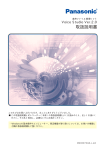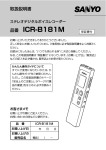Download ICR-RB78M
Transcript
取扱説明書 保証書付 ラジオ付デジタルボイスレコーダー 品番 ICR-RB78M 準備 録音 再生 お買い上げいただきましてありがとうございました。 ご使用前に必ず取扱説明書をよくお読みいただき、 後々のために大切に保管してください。 ● この取扱説明書は「保証書付」です。 「お買い上げ 日」 「販売店」などの記入を必ず確かめ、販売店よ りお受け取りください。 取扱説明書には色記号の表示を省略しています。 包装箱に表示している品番の( )内の記号が 色記号です。 ラジオ 消去 タイマー 設定 その他 パソコン 本機のご使用または故障により生じた損害、逸失し た利益、ご使用に要した費用または第三者からのい かなる請求についても、当社は一切の責任を負いま せん。 ICR_RB78M(JP3)前半.indd 1 資料 2007/09/14 17:16:28 安全上のご注意…………………………………………… 3 [ 準備 ] [ 消去 ] 付属品を確認する………………………………………… 6 主な特長…………………………………………………… 7 各部のなまえ……………………………………………… 8 電池を入れる…………………………………………… 10 電源を入れる/切る …………………………………… 12 カレンダ(日時)を設定する …………………………… 14 付属のマイクやヘッドホンを使用する……………… 16 モード切換とフォルダ切換…………………………… 17 [ 録音 ] 録音ファイルについて………………………………… 音声を録音する………………………………………… 録音モード(音質)を変える …………………………… マイク感度を変える…………………………………… 音声を感知して自動録音する(VAS)………………… 19 22 24 26 28 [ 再生 ] 音声(A ∼ DおよびRフォルダのファイル)を再生する … 30 5秒前再生する ………………………………………… 32 パソコンから取り込んだ音楽など (Mフォルダのファイル)を再生する ………………… 33 [ ラジオ ] 2 ラジオ放送の選局について…………………………… ラジオ放送を受信する………………………………… 地域選択でプリセットする…………………………… 自動選局でプリセットする…………………………… 手動選局で選局する…………………………………… よく聞く放送局を手動でプリセットする…………… 希望局を手動でプリセットする……………………… プリセットした放送局を聞く ………………………… ラジオ放送を録音する………………………………… ICR_RB78M(JP3)前半.indd 2 録音したラジオ放送を再生する……………………… 51 36 37 38 43 45 47 48 49 50 ファイルを1件消去する……………………………… 52 すべてのファイルを消去する(フォーマット)……… 54 [ タイマー ] タイマー予約録音する………………………………… 56 [ 設定 ] 集音器として使用する………………………………… 62 設定操作(メニュー)の流れ…………………………… 64 設定する………………………………………………… 66 [ その他 ] 外部機器と接続する…………………………………… 70 [ パソコン ] パソコンに接続する/取り外す ……………………… 本機のフォルダ構成について………………………… 録音した音声ファイルを保存する…………………… 音声ファイルをCD-R/RWにコピーする …………… 音楽ファイルを作成する(CDリッピング) ………… エクスプローラで音楽ファイルを本機に転送する… お好きな曲順で再生するには………………………… 本機の認識状態を確認する…………………………… 72 77 79 83 87 90 94 95 [ 資料 ] 故障かな?と思う前に………………………………… 99 よくあるご質問(Q & A)………………………………102 お手入れについて………………………………………103 主な仕様…………………………………………………104 保証書とアフターサービス……………………………106 お客さまご相談窓口……………………………………107 無料修理規定……………………………………………112 製品保証書………………………………………… 裏表紙 2007/09/14 17:16:29 安全上のご注意 ご使用の前に、この「安全上のご注意」をよくお読みの うえ正しくお使いください。 安全のため必ずお守りください。 ■ 運転中は使用しない 禁止 ■絵表示について 製品を安全に正しくお使いいただき、あなたや他の人々への危害や財 産への損害を未然に防止するために、いろいろな絵表示をしています。 警告 この表示を無視して、誤った取り扱いをすると、 人が死亡または重傷を負う可能性が想定される 内容を示しています。 注意 この表示を無視して、誤った取り扱いをすると、 人が傷害を負う可能性が想定される内容および 物的損害のみの発生が想定される内容を示して います。 ■ 絵表示の例 ■ 内部に水や異物を入れない、また風呂やシャワー室で使用 しない 水場禁止 ■ 大音量で長時間続けて聞きすぎない 禁止 ヘッドホンやイヤホンで聞くときに耳を刺激するような大きな音量 で長時間続けて聞くと、聴力に悪い影響を与えることがありますの でご注意ください。 また、突然大きな音がでて耳を痛めることがありますのでボリュー ムは徐々に上げるようご注意ください。 ■ 極端な温度条件のもとでは使用しない 「注意 ( 警告を含む ) をうながす事項」を示します。 「してはいけない行為 ( 禁止事項 )」を示します。 禁止 本体について 警告 本機を分解、改造しないでください。 火災、感電の原因となります。内部の点検および修理は、お買い上げの 販売店にご依頼ください。 ICR_RB78M(JP3)前半.indd 3 結露などによる火災や感電の原因になります。 温度が 5℃未満、または 35℃を超える場所では使用しないでくださ い。 湿気の多い場所で使用しないでください。身に付けている場合は、 汗による湿気で故障の原因となることがあります。 水ぬれや湿気で故障と判明した場合は、保証の対象外となり無料修 理はできません。 ■ 置き場所に注意 ■ 分解・改造しない 分解禁止 水や異物が入ると火災や感電の原因になります。 万一、水や異物が入ったときは、電池を抜き、お買い上げの販売店 にご相談ください。 準備 その表示と意味は次のようになっています。内容をよくご理解のうえ、 本文をお読みください。 自動車、オートバイ、自転車などの運転をしながらヘッドホンやイ ヤホンなどを使用したり、細かい操作をしたり、表示画面を見るこ とは絶対におやめください。交通事故の原因になります。 また、歩きながら使用するときも、事故を防ぐため、周囲の交通や 路面状況に十分ご注意ください。 禁止 湿気、ほこりの多い場所や、油煙、湯気が当たる場所に置かないで ください。火災、感電の原因となることがあります。 また、窓を閉めきった自動車の中や直射日光が当たる場所など温度 が高くなる場所に放置しないでください。火災、故障の原因となる ことがあります。 3 2007/09/14 17:16:29 注意 ■ 電磁波の強い場所では使用しない ■ 使用しているときに電池を抜かない 高圧ケーブルや携帯電話など、電磁波の強い場所やデバイスの近くで のメッセージ録音はノイズが入りますので避けてください。 禁止 また、ラジオが正常に受信できない場合があります。 ■ 磁気の発生や影響する場所に近づけない 注意 磁気の発生する近くに本機を置かないでください。また、本機を磁気 カード類とも一緒にしないでください。磁気データが壊れて使用でき なくなることがあります。 電池について 注意 ■ 電池は正しく入れる 注意 電池を入れるときはプラスとマイナスの向きに注意し、表示通りに入 れてください。 間違えると電池の破裂、液漏れにより、火災、けがや周囲を汚損する ことがあります。 ■ ショートさせない ネックレスなどの金属物といっしょにしないでください。 電池の液漏れや、発熱、破裂の原因になります。 禁止 ■ 長時間入れたままにしない 長時間 (1 週間程度 ) 使用しないときは電池を取り出しておいてください。 電池からの液漏れにより、火災、けが、周囲を汚損する原因となります。 4 本体を使用しているときには電池を抜かないでください。 データが壊れたり、故障の原因になります。 禁止 ■ 録音内容を消去するときは、電池残量の確認をする 録音内容を消去するには、電池残量表示を確認してください。 消去の途中で電源が切れると、録音内容は消去できません。 注意 録音中に電池残量表示の目盛りがなくなったら すぐに録音をやめて、新しい電池に交換してください。 電池が液漏れしたとき 液が本体内部に残ることがありますので、当社のお客さまご相談窓口にご 相談ください。液が目に入ったときは、失明の原因になりますので、目を こすらず、すぐに水道水などのきれいな水で充分に洗い、ただちに医師に 相談してください。液が身体や衣服についたときも、やけどなどの原因に なりますので、すぐにきれいな水で洗い流し、皮膚に炎症などの症状がで たときには、医師に相談してください。 電波障害自主規制について この装置は、情報処理装置等電波障害自主規制協会(VCCI)の基準に 基づくクラス B 情報技術装置です。この装置は、家庭環境で使用する ことを目的としていますが、この装置がラジオやテレビに近接して使 用すると、受信障害を引き起こすことがあります。 取扱説明書に従って、正しい取り扱いをしてください。 禁止 ICR_RB78M(JP3)前半.indd 4 2007/09/14 17:16:30 著作権について 放送や MD、CD、レコード、その他の録音物の音楽作品は、音楽の歌詞、 楽曲などと同じく、著作権法により保護されています。 あなたが録音したものは個人として楽しむなどの他は、著作権法上、権 利者に無断で使用することはできません。 実演や興行の中には、個人として楽しむ目的であっても録音を制限して いる場合がありますのでご注意ください。 ■本機の使用中、万一何らかの不具合により、録音の失敗および録音内容 ( データ ) の損失を防ぐために 1. 録音前には必ず試し録音をしてください。 2. 録音データを他の機器にバックアップしてください。 定期的にカレンダ設定をされることをおすすめします。 また、 タイマー予約録音をする前には、時報などで正確な時刻を設定してく ださい。 14ページ参照 ※本書は製品開発に先がけて印刷されており、その後性能改善や操作性 向上のため製品仕様の一部が変更となることがあります。その場合は 製品自体の仕様が優先されます。 準備 必ずお読みください ■時計表示について 本機の時計表示は、 長い期間使用していると誤差が生じる場合があります。 70、79 ページ参照 本機の不具合によるデータ損失や機会損失などの補償については、当社で は責任を負いかねます。また、修理でのデータ消去を伴う事項が発生して も、補償については当社では責任を負いかねます。あらかじめご了承くだ さい。 登録商標についての注意 Microsoft、Windows Media および Window Ⓡ ロゴは米国およびその他の国における米国 Microsoft Corporation の商標または登録商標です。 Windows Media Player は Microsoft Corporation の商標または登録商標です。 その他、本書で登場するシステム名、製品名は一般に各開発メーカー の商標あるいは登録商標です。なお、本文中では 、Ⓡマークは明記し ていません。 ICR_RB78M(JP3)前半.indd 5 5 2007/09/14 17:16:31 付属品を確認する 箱から出して揃っているかお確かめください。 インナーイヤー型 ステレオヘッドホン ……………………………… 1 ラジオ付デジタルボイス レコーダー本体……………………………………… 1 専用 USB 接続ケーブル …………………………… 1 タイピン型ステレオ外部マイク…………………… 1 単4アルカリ乾電池 …… 2 かんたん操作ガイド … 1 本書(保証書付)……… 1 メモ 6 ICR_RB78M(JP3)前半.indd 6 付属の電池はモニタ用ですので寿命が短いことが あります。 本機ではリモコン付きなどの4極プラグ端子ステ レオヘッドホンは使えません。 2007/09/14 17:16:31 主な特長 36ページ参照 ① FM/AMデジタルチューナー内蔵 ② ラジオ番組のタイマー予約録音が可能 ③ 高音質MP3形式で長時間録音(SPモードの場合)を実現 ④ MP3/WMA音楽ファイル再生 ⑤ 集音器としても使用できるマイクモニター機能搭載 FM/AMラジオの内容を録音し、 保存しておくことができます。 56ページ参照 準備 24ページ参照 最大で約71時間の録音が可能です。 33ページ参照 62ページ参照 7 ICR_RB78M(JP3)前半.indd 7 2007/09/14 17:16:32 各部のなまえ 録音LED 選局ボタン 液晶パネル 録音ボタン ステレオヘッドホン( )端子 内蔵マイク ステレオマイク( )端子 選局/フォルダボタン ホールドスイッチ 音量ボタン 決定ボタン 消去/ モノラルボタン モード/ リピートボタン ストラップ通し穴 スピーカー USB端子 ■停止/メニューボタン 早送りボタン 早戻しボタン 電源/再生ボタン 電池ぶた 予約ボタン 8 ICR_RB78M(JP3)前半.indd 8 ストラップ通し穴 2007/09/14 17:16:32 液晶パネル 1 2 3 4 5 6 7 8 9 10 ファイル番号 ファイル総数 リピート(ALL、ONE) 電池残量 フォルダ名 (A ∼ D、R、M) 録音モード(XHQ、HQ、SP、LP) VAS(音声起動録音) マイク感度(高、低) タイマー予約録音 各種情報表示(録音残時間、録音経過時間、 ファイル名、再生総時間、再生経過時間、動作、 現時刻など) ■ラジオモード 1 2 3 4 5 FM/AM 周波数 放送局名 プリセット番号 ステレオ(ST)/モノラル(MO) 準備 ■音声モード、音楽モード メモ 本書の画面表示の字体等は実際の表示とは異なっ ています。 ICR_RB78M(JP3)前半.indd 9 9 2007/09/14 17:16:32 電池を入れる 電源を入れた状態で電池の交換をしないでください。故障やファイルが壊れるおそれがあります。 1 電池ぶたをあける ■ 電池残量表示 多い 少ない 電池残量表示が 2 電池を入れて電池ぶたを閉める 電池が切れると"Low Battery"と表示後、液晶 パネル表示が消灯し、自動的に電源が切れま す。 ● 10 ⊕、⊖の向きを間違えないでください。 ICR_RB78M(JP3)前半.indd 10 を点灯したら 新しい単4アルカリ乾電池に交換してくださ い。 実際は電池残量がほとんどない状態でも、 一度電源を切った後に再び電源を入れる と、 と電池残量表示されることがあり ます。この時、録音や予約録音をすると、 電池残量不足のため途中で録音が終了さ れ、録音できないことがありますのでご注 意ください。 2007/09/14 17:16:33 ● ● ● 周囲の温度や使用状況などにより電池残量の 表示状態が変わるため、残量表示はおよその 目安と考えてください。 温度が 5℃∼ 35℃の環境でご使用ください。 特に、夏の車内には放置しないでください。 使いきった電池は各地方自治体の指示(条例) に従って処分してください。 準備 メモ 使用可能な電池について ● ボイスレコーダー本体の電源は単 4 アルカリ 乾電池を推奨いたします。当社のエネループ (eneloop)など充電式のニッケル水素電池で の使用も可能ですが、電池の持続時間はアルカ リ乾電池に比べて短くなります。(目安として約 70%程度です。 )なお、オキシライド電池の使用 も可能ですが、電池の持続時間はアルカリ乾電 池の場合とほぼ同じになります。 電池持続時間について(アルカリ乾電池、LED オフ時) ● 連続録音時間[SP 時]……………… 約 13 時間 ※録音 LED:オフ時 ● 連続再生時間[スピーカー再生時]… 約 11 時間 ● 連続再生時間[ヘッドホン再生時]… 約 19 時間 ● ラジオ連続受信時間[FM 受信時]… 約 24 時間 [AM 受信時]… 約 30 時間 ※マンガン、ニカド電池は使用可能時間が著 しく短くなったり録音途中に電池切れとなる 場合がありますのでおすすめできません。 11 ICR_RB78M(JP3)前半.indd 11 2007/09/14 17:16:34 電源を入れる / 切る 1 [ 電源/再生]を2秒以上押す ⇨「HELLO!」と表示され電源が入り、前回電源 を切る前に選ばれた動作モードが表示され ます。 (レジューム機能) 再生モードでは、前回停止した位置から再生 することができます。 (再生レジューム機能) ● メモ モードを切り替えるまたは、フォルダを切り替 えると再生レジューム機能は、解除されます。 ■ 購入後初めて電源を入れた場合 カレンダを設定してください。 14 ページ ■ 電源を切る場合 1 [ 電源/再生]を2秒以上押す ⇨ "SEE YOU!"と表示された後、電源が切れます。 録音中に長押ししても電源は切れません。 メモ ● 電源が入った状態で約 15 分間放置すると、自動 的に電源が切れます。 (ラジオ受信時を除く ) また、 録音一時停止中に約 15 分間放置すると、録音中 のファイルを保存した後、電源が切れます。(オー トパワーオフを「ON」に設定時) 69 ページ 12 ICR_RB78M(JP3)前半.indd 12 2007/09/14 17:16:35 メモ オートパワーオフ機能は、工場出荷時は 「ON」に設定されています。 ● 本機が何も操作しない停止状態であっても 電源が入っていると電池を消耗しますので ご注意ください。電源の切り忘れを防ぐに は、オートパワーオフ機能を「ON」に設 定しておくことをおすすめします。 ● 1 [ホールド]スイッチを 方向に 準備 ■ 誤動作を防止する (ホールド) スライドさせる ⇨ 各ボタンが機能しなくなります。 スイッチを戻すと ホールド解除 と表示 し、解除されます。 メモ ● 本機をカバンやポケットに入れているとき などは、誤動作防止のためにホールド設定 することをおすすめします。 13 ICR_RB78M(JP3)前半.indd 13 2007/09/14 17:16:35 カレンダ(日時)を設定する [ 停止/メニュー]を2秒以 1 停止中、 上押す ⇨「メニュー選択画面」が表示されます。 2[ ]、 [ を選ぶ ]で「カレンダ設定」 3 [決定]を押す ⇨「カレンダ設定」画面が表示され、西暦表 示が点滅します。 4[ ]、 [ ]で西暦を選ぶ 14 ICR_RB78M(JP3)前半.indd 14 2007/09/14 17:16:36 5 [決定]を押す ⇨ 西暦が確定し、月表示が点滅します。 る 準備 6 同様に月、日、時、分を選んで設定す ⇨ 分設定が終わるとカレンダが設定され、 「メニュー選択画面」に戻ります。 7 [停止/メニュー]を押す ⇨ 元の停止中状態に戻ります。 ● ● 電池を抜くとカレンダ設定が保持されませ ん。設定をやり直してください。 長い期間使用していると、時刻表示がずれ ることがあります。その場合は、再設定して ください。 15 ICR_RB78M(JP3)前半.indd 15 2007/09/14 17:16:36 付属のマイクやヘッドホンを使用する ■ タイピン型ステレオ外部マイク (付属) を使用する ステレオマイク( )端子に差し込んでください。外 部マイクを差し込むと、内蔵マイクははたらきま せん。 ● 外部マイクの抜き差しは停止状態でおこなっ てください。 ● 付属品以外の外部マイクを使用される場合は 下記仕様を推奨します。 - 形式 : エレクトレットコンデンサー ※プラグインパワー方式 - インピーダンス : 2kΩ - 電源 : 1.3Vにて動作保証品 - プラグ : ミニプラグ(3.5 ) ※ プラグインパワー方式は、ボイスレコーダー 本体から電源を供給する方式です。 ■ ステレオヘッドホン (付属) を使用する ステレオヘッドホン( )端子に差し込んでくださ い。ステレオヘッドホンを差し込むと、スピーカー から音は出ません(ラジオ受信時の出力切換で 「ス ピーカー」選択時を除く 67ページ)。 ステレオヘッドホンの抜き差しは停止状態で おこなってください モノラルタイプのヘッドホン(イヤホン)はご使 用にならないでください。 モノラルタイプのイヤホンをご使用になると、 極端に電池寿命が短くなったり、電源が切れ ることがありますので、付属のステレオヘッ ドホンをご使用下さい。 一本線 × モノラルタイプイヤホン 16 ICR_RB78M(JP3)前半.indd 16 2007/09/14 17:16:36 モード切換とフォルダ切換 ■ モード切換 本機では3つのモードがあり、目的に応じてモード を選んで使用します。 各モードの表示例 音声モード 音楽モード ・フォルダ(A ∼ D、 R)が表 ・ 「M」が表示されます 示されます ■ フォルダ切換 音声モード内にA ∼ D、Rフォルダがあります。 ● Aフォルダ ● Bフォルダ ● Cフォルダ ● Dフォルダ ● Rフォルダ 準備 ● 音声モード…音声の録音や再生、また録音した ラジオ放送を再生する ● 音楽モード…音楽の再生をする ● ラジオモード…ラジオ放送(FM/AM)の受信や 録音をする ■ モード切換をする [モード/リピート]を押す ⇨ 押すごとに、音楽モード→FM(ラジオモード)→ AM(ラジオモード)→音声モード→音楽モード …と切り換わります。 : : 音声録音用フォルダ : : : ラジオ録音用フォルダ ■ フォルダ切換をする ラジオモード(FM) ラジオモード(AM) ・ 「FM」が表示されます ・ 「AM」が表示されます 1 [モ ー ド/リ ピ ー ト]を 押 し て 音 声 モードにする 2 [選局/フォルダ]を押してフォルダ を選ぶ つづく ICR_RB78M(JP3)前半.indd 17 17 2007/09/14 17:16:37 モード切換とフォルダ切換(つづき) ■ メニュー項目の「フォルダ選択」からでも選択でき ます。 1 [停止/メニュー ]を2秒以上押す ⇨「メニュー選択画面」が表示されます。 2 「フォルダ選択」が選ばれているこ とを確認して[決定]を押す ⇨「フォルダ選択」画面が表示されます。 3[ ]、 [ ]を押してフォルダを 選ぶ 4 [決定]を押す 5 [停止/メニュー ]を押す 18 ⇨ 選択したフォルダを表示します。 ICR_RB78M(JP3)前半.indd 18 2007/09/14 17:16:37 録音ファイルについて フォ ルダ ファ イル メモリ メモリ内をどう整理するか(どのフォルダを使 うか、各フォルダにファイルをいくつ入れるか) は、メモリ内の最大録音時間、最大ファイル数を 超えない限り、自由に設定できます。 使用例 使用例 使用例 ① ② ③ フォル ダ A フォル ダ AB フォル ダ 録音 メモ リ フォルダ A→会議、B→英会話のレッスンなど、用途に応 じてファイルの収納場所を分ければ、あとから 必要なファイルを探しやすくなります。 準備 ■ 本機のフォルダ/ファイルについて 1回の録音単位を「ファイル」 、ファイルを入れて おく場所を「フォルダ」と呼びます。本機には複 数の(A、Bなど) 「フォルダ」が用意されており、 「ファイル」は「フォルダ」に収納されて本機に内 蔵されている「メモリ」に保存されます。 ABC 本機 メモ リ メモ リ メモ リ ファイル 録音操作(録音→停止)をするごとに作成されま す。 (録音順に1、2、3…とファイル番号が付きま す。) つづく ICR_RB78M(JP3)前半.indd 19 19 2007/09/14 17:16:37 録音ファイルについて(つづき) ■ フォルダとファイル A B D R ファイル1 ファイル1 ファイル1 ファイル1 ファイル1 ファイル2 ファイル2 ファイル2 ファイル2 ファイル2 ファイル3 … … … … C A∼Dの4種類のフォルダを使って録音できま す。たとえば会議はAフォルダ、英会話はBフォ ルダのように使い分けるとデータ管理に便利で す。また、ラジオ放送はRフォルダに録音されま す。1回の録音単位をファイルと呼び、選んだ フォルダに録音するごとに、ファイルが1、2、 3・・と順次作成されていきます。消去操作をし ない限りファイルは消えません。 A 01 B 02 C D R A ∼ D:本機での音声録音用フォルダ 各フォルダ最大 99 ファイル収録可能 99 01 02 R:ラジオ録音用フォルダ 最大 99 ファイル収録可能 99 M ● ● 20 何度録音しても上書きはされず、各ファイル は消えません。 A ∼ D および R フォルダでは、各録音モード の最大録音時間とは別に、本機で録音でき る最大ファイル数は 1 つのフォルダにつき 99 ファイルとなります。録音残時間が残っていて も、100 以上のファイルを録音することはでき ません。100 ファイル目を録音しようとすると File Full! と表示されます。空いているフォル ダに切り換えるか、不要なファイルを消去して 52 ページ) ください。( ICR_RB78M(JP3)前半.indd 20 M:ミュージック(音楽) 用フォルダ 最大 999 ファイル 収録可能 ( はフォルダ、 はファイル) 2007/09/14 17:16:38 ■ 録音モードと録音可能時間 録音可能時間とは、 お買い上げ時の何も録音デー タなどが入っていない状態で、 途中で録音モード を変更せずに最初から最後まで録音した場合の 合計時間です。 録音モードによって音質と録音可能時間が変わ ります。 工場出荷時は「SP」ですが、用途に応じて録音 モードを変更してください。 24ページ XHQ HQ SP LP ステレオ/モノラル 録音可能時間 用途 外部マイク 内蔵マイク (ステレオタイプ) モノラル※ ステレオ 約17時間40分 楽器のお稽 古の録音な どに モノラル※ ステレオ 約35時間30分 高音質での 会話録音に モノラル※ ステレオ 約71時間 標準音質で の会話録音 に モノラル※ モノラル※ 約142時間 長時間の会話 録音に ※録音モニタ時やヘッドホン再生時は、左右両方から同じ音が出ま す。 用途は一例です ICR_RB78M(JP3)前半.indd 21 録音場所の状況によって(風が強いなど)録音 状態が異なりますので、事前にためし録音を して、適切な録音モードやマイク感度を選択 してください。 録音中に本体やボタンに手が触れると不要な 音が録音される場合がありますのでご注意く ださい。 メモ ● ● ● ● 本機は会話などの音声録音を主目的とした機 器であり、音楽を録音した場合は状況によって 音割れなどが発生することがあります。 本格的な音楽録音をする場合は専用の音楽録 音機器のご使用をおすすめします。 長時間にわたる連続録音 / 再生の場合、途中 で電池の交換が必要な場合があります。 メモリ節約のため、必要なデータはパソコン 70、79 ページ)、 や外部機器などに保存し( 不要になったファイルを消去することをおすす 52 ページ) めします。( ラジオ放送の録音時は自動的に HQ モードで 録音します。 録音 録音 モード ■ 録音のコツ 21 2007/09/14 17:16:38 音声を録音する ■ 準備 [ モード / リピート ] を押して音声モードを選択します 17 ページ 1 [選局/フォルダ]を押してフォルダ を選ぶ Rフォルダはラジオ録音用ですので選ば ないでください。 メニュー項目の「フォルダ選択」からで も選択できます。 2 [録音]を押す 録音開始 録音LEDが点灯します(録音LEDを「ON」 に設定時 68ページ)。 ■ 録音を一時停止するには 録音中に[録音]を押す フォルダ名 録音経過時間 ファイル番号 / 総数 ⇨ (((一時停止)))表示が点滅し、一時停止されます。 もう一度[録音]を押すと録音が再開されます。 22 ICR_RB78M(JP3)前半.indd 22 録音一時停止状態が約15分以上続くと 自動的に電源がOFFになります。 (オートパワーオフを「ON」に設定時) 録音残時間 2007/09/14 17:16:39 3 録音を止めるには [停止/メニュー ]を押す 録音停止 録音LEDが消え、録音残時間が表示され ます。 録音中、ヘッドホン(付属)を接続すると、録 音されている音声を聞くことができます。音 量は、[音量]ボタンで調節できます。 31ページ マ イ ク 感 度 を 変 更 す る こ と が で き ま す。 26ページ 録音LEDを点灯しないようにすることができ ます。 68ページ Rフォルダのまま[録音]ボタンを押すと、自動 的にAフォルダに録音します。ただし、Aフォ ルダのファイル数が99のときは録音できませ ん。 録音 メモ 23 ICR_RB78M(JP3)前半.indd 23 2007/09/14 17:16:39 録音モード(音質) を変える 1 停 止 中、[停 止/メ ニ ュ ー ]を2秒 以 上押す ⇨「メニュー選択画面」が表示されます。 2 [ ]、[ ]で「 録音モード」を選 び、[決定]を押す ⇨「録音モード」画面が表示され、現在の モードが反転して表示されています。 24 ICR_RB78M(JP3)前半.indd 24 2007/09/14 17:16:40 3 [ ]、[ ]でモードを選び、 [決定]を押す 録音 ⇨ 録音モードが確定し、画面に反映されま す。 XHQ:最高音質モード HQ:高音質モード SP:標準音質モード LP:長時間モード(モノラルのみ) メモ 各モードの録音可能時間について 21ページ 内蔵マイクでの録音時は全てのモードでモノ ラル録音になります。ステレオ録音するとき は、付属のステレオ外部マイクを使用してく ださい。 16ページ 4 [停止/メニュー ]を押す ⇨ 元の停止中状態に戻ります。 25 ICR_RB78M(JP3)前半.indd 25 2007/09/14 17:16:40 マイク感度を変える 1 停 止 中、[停 止/メ ニ ュ ー ]を2秒 以 上押す ⇨「メニュー選択画面」が表示されます。 2 [ ]、[ ]で「マイク感度」を選 び、[決定]を押す ⇨「マイク感度」画面が表示され、現在の モードが反転します。 3 [ ]、[ を押す ]で感度を選び、 [決定] ⇨ マイク感度が確定し、画面に反映されま す。 26 ICR_RB78M(JP3)前半.indd 26 2007/09/14 17:16:40 低:インタビューなど少人数(目安 1 ∼ 2 人) の会話を近距離で録音する場合に選択しま す。 高:会議など複数人(目安 10 人以下)の会話 を録音する場合に選択します。 「高」を選択して音割れなどが生じた場合 は「低」に変更してください。なお、大音 量の音楽などを録音する場合は、「低」を選 択しても音が割れたりする場合があります。 録音 4 [停止/メニュー ]を押す ⇨ 元の停止中状態に戻ります。 27 ICR_RB78M(JP3)前半.indd 27 2007/09/14 17:16:41 音声を感知して自動録音する (VAS) ● ● VAS を「ON」に設定すると、音を感知したときだけ自動的に録音を開始し、音が小さくなると録音が一時停止します。 VAS「ON」設定で録音中は、オートパワーオフ機能は働きません。 1 停止中、[停止/メニュー ]を 2秒以上押す ⇨「メニュー選択画面」が表示されます。 2 [ ]、[ ]で「VAS設定」を選び、 [決定]を押す ⇨「VAS設定」画面が表示されます。 3 [ ]、[ ]でVAS設定の「ON」を 選び、[決定]を押す 28 ICR_RB78M(JP3)前半.indd 28 2007/09/14 17:16:41 4 [停止/メニュー ]を押す ⇨ VASが表示されます。 録音 5 [録音]を押す 録音待機 音声を感知すると自動的に録音が始ま り、音声を感知しなくなると録音待機状 態に戻ります。 メモ 雑音の多い場所では録音が止まらなくなる場合があります。 録音待機状態のとき、VAS表示が点滅します。 小さな音は録音しない場合がありますので、大切な録音をするときはこの機 能をOFFにしてください。 VAS設定を「ON」に設定した時もタイマー予約録音ができます。 56ページ VAS録音時に録音ボタンを押すと、録音一時停止状態になります。 ICR_RB78M(JP3)前半.indd 29 29 2007/09/14 17:16:41 音声(A ∼ D および R フォルダのファイル)を再生する ■ 準備 [ モード / リピート ] を押して音声モードを選択します 17 ページ 1 [選局/フォルダ]を押して再生する ファイルのあるフォルダ(A ∼ D) を選択する 押すごとにフォルダ名が変わります。 Rはラジオ放送を録音したフォルダです。 メニュー項目の「フォルダ選択」からでも選択 18ページ できます。 2 [ ]、[ ]でファイル番号を選ぶ フォルダ名 3 [ 電源/再生]を押す 再生開始 再生経過時間 ファイル番号 / 総数 同フォルダ内の最後のファイルまで再生し、 止まります。 ■再生を一時停止するには 30 ICR_RB78M(JP3)前半.indd 30 [ 電源/再生]を押す([ 電源/再生]で再開) 再生中のファイル名 2007/09/14 17:16:42 ■ 再生を途中で停止する場合 停止/メニューボタンを押す ● 再び再生ボタンを押すと、再生 を停止した位置から再生しま す。(再生レジューム機能) ■ 次のファイル、前のファイルを 聞く場合 再生中または停止中に、早送 りボタン・早戻しボタンを短 く押す ■ 早送り・早戻しする場合 再生中に早送り( )ボタン、 早戻し( )ボタンを2秒以上 押す ■ 音量調節 [音量]の[大]または[小]を押し て調節します 上げる 20 再生 下げる 00 メモ [ ]、[ ]ボタンを押し続けると、「早送り」 、「早戻し」 のスピードが3段階で変化します。 フォルダをまたがっての「早送り」「早戻し」はできません。 ファイルをまたがっての「早戻し」はできません。 停止中に[停止/メニュー ]を押すごとに、画面表示が「録音残 時間」→「現時刻」→「選択中ファイルの録音日時」→「選 択中ファイルの再生総時間」と切り換わります。 ]ボタンを押すと、次のファ 停止中または一時停止中に[ イルの先頭に戻ります。 停止中または一時停止中に[ ]ボタンを押すと、今選択し ているファイルの先頭に戻ります。また、続けて2回押すと1 つ前のファイルの先頭に戻ります。 31 ICR_RB78M(JP3)前半.indd 31 2007/09/14 17:16:42 5秒前再生する 再生中のファイルの現在時点から 5 秒間戻って、再生す る機能です。聞き取れなかったところなどをもう一度聞 きなおすことができます。 1 再生中に、[モード/リピート]を押 す ⇨ 押した時点から5秒間戻って再生しま す。 ● 再生経過時間が 5 秒に満たないときには、 5 秒前再生しません。 32 ICR_RB78M(JP3)前半.indd 32 2007/09/14 17:16:43 パソコンから取り込んだ音楽など(M フォルダのファイル)を再生する 音楽を再生するにはパソコンから音楽を転送しておく必要があります。 90 ページ ■ 準備 [ モード / リピート ] を押して音楽モードを選択します 17 ページ 1 [ ]、[ ]で再生するファイル 番号を選ぶ 2 [ 再生 「ファイル/フォルダ選択画面」からでも選択で 18ページ きます。 電源/再生]を押す 音楽再生開始 33 ICR_RB78M(JP3)前半.indd 33 2007/09/14 17:16:43 パソコンから取り込んだ音楽など(M フォルダのファイル)を再生する(つづき) ■ ファイル/フォルダ選択画面から再生する ■ フォルダを選択して再生する 液晶パネルにファイル名やフォルダ名を表示させること で、再生したいファイル名を確認して再生できます。 フォルダの作成については 1 停止中、[決定]を押す ⇨ 「ファイル/フォルダ選択 画面」が表示されます。 ■ 準備 「ファイル / フォルダ選択画面」を表示させる 1 [ ]、[ ]で再生するフォルダを 選び、[決定]を押す さらにフォルダがある 場合は、同様に再生する フォルダを選択します。 2 [ ]、[ ]で再生するファイルを 選び、[ 電源/再生]を押す ⇨ フォルダ内のファイルを 再生します。 「ファイル/フォルダ選 択画面」から通常画面 に戻すときは、[停止/メ ニュー ]を2秒以上押して ください。 34 ICR_RB78M(JP3)前半.indd 34 94 ページ 2 [ ]、[ ]で再生するファイルを 選び、[ 電源/再生]を押す ⇨ フォルダ内のファイルを再生します。 「 フ ァ イ ル/フ ォ ル ダ 選 択 画 面 」か ら 通 常 画 面 に 戻 す と き は、[停 止/メ ニュー ]を2秒以上押して ください。 メモ 長いフォルダ名やファイル名はスクロール表示します。 容量の大きいファイルはボタンを押してから動作する まで少し時間がかかる場合があります。 2007/09/14 17:16:43 ■ Mフォルダ再生中表示 フォルダの階層について メモ ビットレート 例) M 第 1 階層 第 2 階層 音楽ファイル 音楽ファイル フォルダ ファイル形式 曲ファイル名 音楽ファイル ■ 再生中操作について 音楽ファイル フォルダ フォルダ 音楽ファイル 音声再生と同じです。 31ページ フォルダ 音楽ファイル 音楽ファイル 「ファイル / フォルダ選択画面」を表示させるには、 停止中に [ 決定 ] を押す ● 第 1 階層→第 2 階層と進むときは [ 決定 ] を押す ● 第 2 階層→第 1 階層と戻るときは [ ■ ] を押す ●「ファイル / フォルダ選択画面」から通常画面に戻 すには、[ 停止 / メニュー ] を 2 秒以上押す ● メモ 音楽ファイルはリピート再生できますが、そ のモードを1曲リピート、全曲リピートから 選ぶことができます。 68ページ パソコンでMUSICフォルダ( 78ページ)内 に複数のフォルダを作成した場合は、手順2 でフォルダ名を選んでください。そのフォル ダの全ファイルを再生し終わると続けて他の フォルダ内のファイルを自動的に再生します。 停止中に[停止/メニュー ]を押すごとに、画面 表示が「現時刻」→「選択中の曲の再生総時間」 と切り換わります。 ファイルによっては、再生経過時間と実際の経過時間 が異なる場合があります ICR_RB78M(JP3)前半.indd 35 再生 音楽ファイル 35 2007/09/14 17:16:44 ラジオ放送の選局について ● FM 放送を楽しむにはヘッドホン端子にステレオヘッドホン (付属)を差し込んでください。ヘッドホンがアンテ ナの役目をしますので、差し込まなければ FM 放送は受信できません。 テレビに色ズレが生じたり、本機にテレビの雑音が入る場合は、本機をテレビから離してください。 ■選局方法について 本機では下記の方法で選局できます。 ● プリセット選局モード…あらかじめプリセット(記憶) した放送局を選局するときに使います。 「地域選択」や 「自動選局」で自動的に受信できる放送局をプリセット することができます。また、ご自分でプリセットする こともできます。本機では、FM/AM それぞれの放送局 を 01 ∼ 20 まで計 20 局ずつプリセットできます。 ● 手動選局モード…受信したい放送局の周波数を手動で 合わせます。 ■よりよい受信をするために ● FM…付属のステレオヘッドホンを必ず本機のヘッドホ ン端子に差し込んでください。また、ヘッドホンのコー ドをできるだけのばした状態でお使いください。 ● AM…AM アンテナは内蔵されていますので、本機の向 きによって受信状態が変わります。放送が最もよく聞 こえる向きに本機を向けてください。 36 ICR_RB78M(JP3)前半.indd 36 2007/09/14 17:16:44 ラジオ放送を受信する 1 [モ ー ド/リ ピ ー ト]を 押 し、放 送 (FM/AM)を選ぶ ⇨ 押すごとに、FM→AM→音声モード→音 楽モード→FM…と切り換わります。 ■ FM受信時、[消去/モノラル]を押して、ス テレオまたはモノラルを選ぶ ステレオ受信時、受信状態によって雑音 で聞こえにくい場合があります。そのと きは、モノラルを選ぶとモノラル音声に なり聞きやすくなる場合があります。 ラジオ ⇨ ステレオ設定時は「ST」が、モノラル設定 時は「MO」が表示します。 FM文字放送には対応していません。 AMステレオ放送には対応していませ ん。 37 ICR_RB78M(JP3)前半.indd 37 2007/09/14 17:16:44 地域選択でプリセットする 40 ページ 地域名(エリア)別に主な放送局がすでに登録されています。 (工場出荷時は「大阪」に設定されています。 ) 地域名(エリア)を選択することで自動的にプリセットできます。 既にプリセットされている内容に上書きしてプリセットします。 1 [停止/メニュー ]を2秒以上押す ⇨ メニュー選択画面が表示されます。 2 [ ]、[ ]で「地域選択」を選ぶ 38 ICR_RB78M(JP3)前半.indd 38 2007/09/14 17:16:45 3 [決定]を押す ⇨ [エリアバンド]設定画面が表示されま す。 4 [ ]、[ ]で地域名(エリア)を 選ぶ ⇨ 地域が確定し、その地域のFM/AM各放送 局がプリセットされます。 ラジオ 5 [決定]を押す 6 [停止/メニュー ]を押す ⇨ 元の停止中状態に戻ります。 39 ICR_RB78M(JP3)前半.indd 39 2007/09/14 17:16:45 地域選択でプリセットする(つづき) ■ エリアバンドプリセット一覧 札幌 AM 1 2 3 4 放送局名 NHK第1札幌 NHK第2札幌 北海道放送 STVラジオ 周波数 567 KHz 747 KHz 1,287 KHz 1,440 KHz 放送局名 FM北海道 FM NORTH WAVE NHK FM札幌 周波数 80.4 MHz 82.5 MHz FM 1 2 3 4 5 6 7 8 秋田放送 NHK第2仙台 青森放送 東北放送 ラジオ福島 936 KHz 1,089 KHz 1,233 KHz 1,260 KHZ 1,458 KHz 放送局名 FM岩手 FM仙台 FM青森 FM山形 ふくしまFM NHK FM仙台 FM秋田 1 2 3 4 5 6 7 周波数 76.1 MHz 77.1 MHz 80.0 MHz 80.4 MHz 81.8 MHz 82.5 MHz 82.8 MHz 東京 40 放送局名 岩手放送 NHK第1仙台 山形放送 ICR_RB78M(JP3)前半.indd 40 1 2 3 4 5 6 7 8 9 10 AM AM 1 2 3 周波数 684 KHz 891 KHz 918 KHz 茨城放送 日本放送 ラジオ日本 栃木放送 1,197 KHz 1,242 KHz 1,422 KHz 1,530 KHz 放送局名 Inter FM FM栃木 bayfm NACK5 TOKYO FM J-WAVE NHK FM東京 FM富士 FMヨコハマ FM群馬 周波数 76.1 MHz 76.4 MHz 78.0 MHz 79.5 MHz 80.0 MHz 81.3 MHz 82.5 MHz 83.0 MHz 84.7 MHz 86.3 MHz FM FM 85.2 MHz 仙台 6 7 8 9 1 2 3 4 5 放送局名 NHK第1東京 NHK第2東京 山梨放送 TBS 文化放送 周波数 594 KHz 693 KHz 765 KHz 954 KHz 1,134 KHz 名古屋 AM 1 2 3 放送局名 NHK第1名古屋 北日本放送 福井放送 周波数 729 KHz 738 KHz 864 KHz 2007/09/14 17:16:45 4 5 6 7 8 9 10 11 909 KHz 1,053 KHz 1,098 KHz 1,107 KHz 1,116 KHz 1,332 KHz 1,404 KHz 1,431 KHz 放送局名 FM福井 FM−NIIGATA ZIP FM FM三重 FM PORT K-MIX RADIOi FM長野 Radio 80 FM石川 FM愛知 NHK FM名古屋 FMとやま 周波数 76.1 MHz 77.5 MHz 77.8 MHz 78.9 MHz 79.0 MHz 79.2 MHz 79.5 MHz 79.7 MHz 80.0 MHz 80.5 MHz 80.7 MHz 82.5 MHz 82.7 MHz FM 1 2 3 4 5 6 7 8 9 10 11 12 13 大阪 広島 AM 1 2 3 4 5 6 7 8 AM 放送局名 ラジオ関西 NHK第1大阪 NHK第2大阪 ABC KBS京都 毎日放送 ラジオ大阪 和歌山放送 周波数 558 KHz 666 KHz 828 KHz 1,008 KHz 1,143 KHz 1,179 KHz 1,314 KHz 1,431 KHz 放送局名 FM COCOLO FM滋賀 FM802 NHK FM京都 FM大阪 NHK FM神戸 NHK FM大阪 α-station Kiss FM 周波数 76.5 MHz 77.0 MHz 80.2 MHz 82.8 MHz 85.1 MHz 86.5 MHz 88.1 MHz 89.4 MHz 89.9 MHz FM 1 2 3 4 5 6 7 8 9 1 2 3 4 5 6 7 8 9 10 放送局名 NHK第2広島 山口放送 高知放送 NHK第1広島 南海放送 四国放送 中国放送 山陰放送 西日本放送 山陽放送 周波数 702 KHz 765 KHz 900 KHz 1,071 KHz 1,116 KHz 1,269 KHz 1,350 KHz 1,431 KHz 1,449 KHz 1,494 KHz つづく ICR_RB78M(JP3)前半.indd 41 ラジオ NHK第2名古屋 CBCラジオ 信越放送 北陸放送 新潟放送 東海ラジオ SBS 岐阜放送 41 2007/09/14 17:16:46 地域選択でプリセットする(つづき) FM 放送局名 FM岡山 FM山陰 HFM FM香川 FM山口 FM愛媛 FM徳島 FM高知 NHK広島 1 2 3 4 5 6 7 8 9 周波数 76.8 MHz 77.4 MHz 78.2 MHz 78.6 MHz 79.2 MHz 79.7 MHz 80.7 MHz 81.6 MHz 88.3 MHz 福岡 AM 42 1 2 3 4 5 6 7 8 9 放送局名 NHK第1福岡 琉球放送 ラジオ沖縄 宮崎放送 NHK第2福岡 大分放送 南日本放送 熊本放送 長崎放送 ICR_RB78M(JP3)前半.indd 42 周波数 612 KHz 738 KHz 864 KHz 936 KHz 1,017 KHz 1,098 KHz 1,107 KHz 1,197 KHz 1,233 KHz 10 RKB毎日 11 九州朝日 12 ラジオ佐賀 1,278 KHz 1,413 KHz 1,458 KHz FM 1 2 3 4 5 6 7 8 9 10 11 12 放送局名 LOVE FM フレンズFM FM熊本 FM佐賀 CROSS FM FM長崎 FM鹿児島 FM福岡 FM宮崎 NHK FM福岡 FM沖縄 FM大分 周波数 76.1 MHz 76.2 MHz 77.4 MHz 77.9 MHz 78.7 MHz 79.5 MHz 79.8 MHz 80.7 MHz 83.2 MHz 84.8 MHz 87.3 MHz 88.0 MHz 表中の放送局名と本機で表示される放送局名とは異なる場合があります。 2007/09/14 17:16:46 自動選局でプリセットする 今本機が受信できる FM/AM 各放送局を自動的に受信してプリセットできます。 すでにプリセットされている内容に上書きして記憶します。 1 [停止/メニュー ]を2秒以上押す ⇨ メニュー選択画面が表示されます。 2 [ ]、[ ]で「自動選局」を選ぶ ラジオ つづく ICR_RB78M(JP3)前半.indd 43 43 2007/09/14 17:16:47 自動選局でプリセットする(つづき) 3 [決定]を押す ⇨ [自動選局]設定画面が表示されます。 4 [ ]、[ を選ぶ ]で「FM」または「AM」 5 [決定]を押す ⇨ 周波数の下限から自動的に選局が始ま り、受信した放送局を自動的にプリセッ トします。受信できる放送局が20局登録 されるか、周波数の上限に達すると終了 し、プリセット「01」に登録された放送局 を受信します。 ●電波が弱く受信状態が悪い場合は、自 動選局できない場合があります。 44 ICR_RB78M(JP3)前半.indd 44 ●周囲に妨害電波がある場合は、妨害電 波を受信してプリセットすることが ありますが故障ではありません。 2007/09/14 17:16:47 手動選局で選局する 1 ラジオ放送を受信する 37ページ 2 [決 定]を 押 し、手 動 選 局 モ ー ド [FREQ]を選ぶ ⇨ [決定]を押すごとに[FREQ]→[PRE]→ [FREQ]…と切り換わります。 3 [ ]、[ 信する ]で希望の放送局を受 ラジオ オート(自動)スキャンチューニング ]、[ ]を2秒以上押すと、周波数が [ 自動的に進み(戻り)放送局を受信する と自動停止します。 ●電波が弱く受信状態が悪い場合は、 自動停止しないことがあります。 ●周囲に妨害電波がある場合は、妨害 電波を受信して自動停止することが ありますが故障ではありません。 つづく ICR_RB78M(JP3)前半.indd 45 45 2007/09/14 17:16:47 手動選局で選局する(つづき) マニュアル(手動)チューニング ]、[ ]をポンポンと押すと、周波数 [ がAM受信時は9KHzステップ、FM受信時 は0.1MHzステップで進み(戻り)ます。 選局時、周波数は正しく合わせてくださ い。周波数は新聞の番組欄などに記載さ れています。 46 ICR_RB78M(JP3)前半.indd 46 2007/09/14 17:16:48 よく聞く放送局を手動でプリセットする ■ワンタッチプリセット よく聞く放送局をFM/AMそれぞれ3局まで1 ∼ 3の[選局]ボタンにプリセットできます。 すでにプリセットされているプリセット「01」「02」「03」の内容に上書きして記憶します。 (たとえば [ 選局 2] の ボタンに記憶すると先にプリセットされていた「02」の内容が消え、新しい内容に変わります。) ■ [選局]ボタンにプリセットする 1 プリセットしたい放送局を受信す る 2 [選局]1 ∼ 3のいずれかを2秒以上 押す ラジオ ⇨ 「OK!」と表示され、選んだ選局ボタンに プリセットされました。 ■ [選局]ボタンで選局する [選局]1 ∼ 3のいずれかを押す ⇨ プリセットされた放送局を受信します。 47 ICR_RB78M(JP3)前半.indd 47 2007/09/14 17:16:48 希望局を手動でプリセットする AM/FM それぞれ 01 ∼ 20 まで計 20 局プリセットできます。 ■ 準備 プリセットしたい放送局を選局する 1 [ 45 ページ 電源/再生]を押す ⇨ MEMORY CH01が約5秒間点滅します。 2 点滅している間に[ ]、[ ]で 希望のプリセット番号を選ぶ ⇨ 選択したプリセット番号が約5秒間点 滅します。 プリセット番号は01 ∼ 20から選びま す。 すでにプリセットされた番号を選ぶと 上書きして記憶されます。 3 点滅している間に[決定]を押す 48 ICR_RB78M(JP3)前半.indd 48 ⇨ 放送局が記憶され、プリセット選局モー ドになります。 2007/09/14 17:16:48 プリセットした放送局を聞く 1 ラジオ放送を受信する 37ページ 2 [決定]を押し、プリセット選局モー ド[PRE]を選ぶ ⇨ 押すごとに[FREQ]→[PRE]→[FREQ]…と 切り換わります。 ]、[ ]で希望のプリセット 番号を選ぶ ラジオ 3 [ メモ ラジオ受信時、ヘッドホンまたはスピーカー出 力が選択できます。 67ページ プリセット(記憶)した放送局を消去するときは、 消去したい放送局を受信中に[消去/モノラル]を2 秒以上押し、 DEL 表示が点滅している間に[決定] を押します。 ICR_RB78M(JP3)前半.indd 49 49 2007/09/14 17:16:49 ラジオ放送を録音する ラジオ放送を録音することができます。録音したファイルはすべて R フォルダに保存します。ファイル名は録音順に自動的に つけられて保存します。 1 録音したい放送局を受信する 45、49ページ 放送がよく受信できる状態にして下さ 36ページ い 2 [録音]を押す→録音開始 録音LEDが点灯します(録音LEDを「ON」 68ページ) に設定時 。 ファイル名は録音順に自動的につけら れて保存します。 ●自動的にHQモードで録音します。そ れ以外の録音モードは選べません。 ■ 録音中操作について 音声録音と同じです。 50 22、23ページ ST Fm 受信環境によっては、録音中、ラジオ放送にノイズが入る場合があります。また、電波の弱い場所では、耳でラジ オ放送を聞いているときにはきれいに聞こえていても、録音するとノイズを拾ってしまうことがあるため、実 際に試し録音を行い、もし電波が弱くノイズが入るようであれば、場所を移動するなどしてきれいに録音でき る場所で録音してください。 ラジオ放送の録音中は、ヘッドホンからのみラジオ放送を聞くことができます。スピーカーで聞くことはできません。 ICR_RB78M(JP3)前半.indd 50 2007/09/14 17:16:49 録音したラジオ放送を再生する ■ 準備 音声モードを選択します 17 ページ 1 [選局/フォルダ]を押してRフォル ダを選ぶ メニュー項目の「フォルダ選択」からで 18ページ も選択できます。 2 [ ]、[ ルを選ぶ 電源/再生]を押す 再生開始 ラジオ 3 [ ]で再生したいファイ 同フォルダ内の最後のファイルまで再生し、 止まります。 ■再生を一時停止するには [ 電源/再生]を押す([ ■ 再生中操作について 音声録音と同じです。 ICR_RB78M(JP3)前半.indd 51 電源/再生]で再開) 31ページ 51 2007/09/14 17:16:50 ファイルを1件消去する ● ● 一度消去した音声などは元に戻すことができません。 消去前に必ず内蔵メモリ内の録音内容を確認してください。(誤消去の防止) 全データの消去前に、必要なデータはパソコンや外部機器などに保存してください。 操作前に電池の残量が充分にあることを確認してください。 70、79 ページ 1 [選局/フォルダ]で消去するファイ ルのあるフォルダ (A ∼ D、 R)を選 ぶ 音楽ファイルを消去するときは、[モード /リピート]を押して、音楽モードにしま 17ページ す。 2 [ ]、[ ]で消去するファイル 番号を選ぶ 3 停止中、[消去/モノラル]を押す 52 ICR_RB78M(JP3)前半.indd 52 2007/09/14 17:16:50 4 [ ]、[ ]で「実行」選び、[決定]を押す ⇨ 1件消去が実行されます。 以下のようなファイルは消去できません。 −MP3、WMA形式以外のファイル 78ページ)に入って −再生可能なフォルダ( いないファイル メモ ● ● ● 消去 録音すると「001 ∼ 999」までの番号のファイルが自動的に作成されます。一度もファイル 消去しなければ、最大で 1 フォルダ内にファイル名「001 ∼ 099」のファイルが作成されます。 ファイル消去した場合、総ファイル数は減りますが、消去したファイル名(番号)は空い たままになります。例えば、1 つのフォルダにファイルが「001」、 「002」、 「003」とある場合、 ファイル「002」を消去してもファイル「003」は「002」に繰り上がりません。消去後 新たに録音すると、ファイル「002」は空いたままで、ファイル「004」が作成されます。 ファイル作成、消去を繰り返し、ファイル「999」が作成された場合、それ以上録音し ようとすると File Full! と表示されます。空いているフォルダに切り換えるか、必要なデー タをバックアップしてからフォーマットしてください。フォーマットすると全フォルダのデー 54 ページ タが消去されますのでご注意ください。 ᶖ೨ ファイル総数 ファイル総数 ࡈࠔࠗ࡞ޠޟᶖᓟ ᶖᓟޔᣂߚߦ㍳㖸ߒߚ႐ว 新たに録音したファイル ICR_RB78M(JP3)前半.indd 53 53 2007/09/14 17:16:51 すべてのファイルを消去する(フォーマット) ● ● ● 一度消去した音声などは元に戻すことができません。 消去前に必ず内蔵メモリ内の録音内容を確認してください。(誤消去の防止) 全データの消去前に、必要なデータはパソコンや外部機器などに保存してください。 全データを消去する前に電池の残量が充分にあることを確認してください。 70、79 ページ ■ 準備 [ モード / リピート ] を押し、音声モードまたは音楽モー 17 ページ ドを選ぶ 1 停止中、[消去/モノラル]を2秒以上 押す 54 ICR_RB78M(JP3)前半.indd 54 2007/09/14 17:16:51 2 [ ]、[ を押す ]で「実行」選び、 [決定] ⇨ Formatting ⇨ 完了 と、表示され、全データが消去され ます。 「取消」を選ぶとフォーマットが中止さ れます 3 [停止/メニュー ]を押す 消去 ⇨ 元の停止中状態に戻ります。 55 ICR_RB78M(JP3)前半.indd 55 2007/09/14 17:16:52 タイマー予約録音する 操作前に電池の残量が充分にあることを確認してください。 10 ページ ■ ラジオ放送をタイマー予約録音する(Rフォルダに録音されます) ■ 準備 時刻表示がずれていないか確認してください (時報などで正確に時刻設定してください 14 ページ) 録音する放送局がよく受信できる状態にしてくだ 36ページ さい 1 ラジオ受信中、[予約]を押す ⇨ タイマー予約設定画面 が表示されま す。 2 [ ]、[ ]で予約番号を選び、 [決定]を押す 予約01 ∼ 05まで計5件予約設定できま す。 ੍⚂ ާ㧝࿁ިขᶖ FM 80.20MHz 00:00 30ಽ ੍⚂ ާ㧝࿁ިขᶖ FM 80.20MHz 00:00 30ಽ 56 ICR_RB78M(JP3)前半.indd 56 2007/09/14 17:16:52 3 [ ]、[ ]で「1回」、 「 毎日」また は曜日を選び、[決定]を押す 1回…予約開始時刻になるとタイマー予 約録音を開始します。 ੍⚂ ާ㧝࿁ިขᶖ FM 80.20MHz 00:00 30ಽ 毎日…毎日、予約開始時刻になるとタイ マー予約録音を開始します。 月∼日…毎週、設定した曜日の予約開始 時刻になるとタイマー予約録 音を開始します。 最大予約件数(5件)以内であれば、上記 の予約方法をいろいろ組み合わせるこ とができます。但し、予約録音の設定時 間が重複しないようにご注意ください。 61ページ ------------ OK FM 80.20MHz 00:00 30ಽ 例2:"1回"を2回 "毎日"を1回 予約 ---- OK タイマー 例1:"1回"を5回予約 ੍⚂ ާ㧝࿁ިขᶖ "月∼日"を2回 4 [ ]、[ ]で「FM」または「AM」 を選び、[決定]を押す つづく ICR_RB78M(JP3)前半.indd 57 57 2007/09/14 17:16:52 タイマー予約録音する (つづき) 5 [ ]、[ ]で録音する放送局の 周波数を選び、[決定]を押す 最初に表示されている周波数は、前回予 約録音で設定した周波数、または最後に 受信していた周波数です。 ੍⚂ ާ㧝࿁ިขᶖ FM 80.20MHz 00:00 30ಽ [ ]、[ ]を押し続けると、連続して周 波数が変わります。 ੍⚂ 6 [ ]、[ ]で開始時刻 (時)を選 ާ㧝࿁ިขᶖ び、[決定]を押す FM 80.20MHz [ ]、[ ]を押し続けると、連続して時 刻が変わります。 20:00 30ಽ 7 同様に開始時刻(分)を選び、[決定] ੍⚂ を押す [ ]、[ ]を押し続けると、連続して時 刻が変わります。 58 ICR_RB78M(JP3)前半.indd 58 ާ㧝࿁ިขᶖ FM 80.20MHz 20:29 30ಽ 本機の時刻設定がずれていると、番組の 初めが録音されない場合がありますの で、放送開始時刻より少し早めに設定さ れることをおすすめします。 2007/09/14 17:16:53 8 [ ]、[ ]で録音時間を選び、 [決定]を押す 10 ∼ 120分間までは5分単位で設定できま す。 ੍⚂ ާ㧝࿁ިขᶖ FM 80.20MHz 20:29 40ಽ 120 ∼ 240分間は10分単位で設定できます。 本機の時刻設定がずれていると、番組の 終わりが録音されないことがあります ので放送時間より少し長めに録音時間 を設定されることをおすすめします。 9 [ ]、[ ]で「実行」を選択し、 [決定]を押す ⇨ ੍⚂ ާ㧝࿁ިታⴕ FM 80.20MHz 20:29 40ಽ タイマー [タイマー記号]が表示され、録音時間 が設定されます。 実行…予約録音設定後、タイマー予約が 実行されます。 取消…予約録音設定後、予約設定はされ ますがタイマー予約は実行され ません。 予約録音の開始時間が重複している場 合は実行が選択できません。他の予約開 始時間を確認してください。 ICR_RB78M(JP3)前半.indd 59 つづく 59 2007/09/14 17:16:54 タイマー予約録音する (つづき) 10 [ 電源/再生]を2秒以上押して本 機の電源を切る 受信状態が変わりますので、放送がよく 聞こえる状態から本機を動かさないで ください。 FMラジオ放送をタイマー予約する場合 は、ヘッドホン端子にステレオヘッドホ ン(付属)を差し込んだままにしてくだ さい。ヘッドホンがアンテナの役目を しますので、差し込まなければFMラジ オは受信できず、録音もできません 36ページ ■ 音声をタイマー予約録音するには(Aフォルダに 録音されます) 手順 で「MIC」を選び[決定]を押し、手順 定してください。 から再び設 ■ タイマー予約録音の設定を解除するには 手順 で取消を選択し、[決定]を押す。 メモ 設定時刻になると自動的に録音が始まり、音声 はAフォルダ内に、ラジオ放送はRフォルダ内に 新しいファイルが作成されます。(Aフォルダま たはRフォルダ内のファイル数が99あるときは 録音できません。) 設定時刻に電源が切れている場合、自動的に電 源が入って録音を始めます。 録音が終了すると自動的に電源が切られま す。 設定操作中に設定をキャンセルするには[停止 /メニュー ]を押します。 タイマー予約録音中でも、[録音]を押すと録音 一時停止になります。また、[停止/メニュー ]を 押すと録音は停止します。 タイマー予約録音を設定し、録音待機中でも通 常の録音が可能です。 B,C,Dフォルダにはタイマー録音できません。 60 ICR_RB78M(JP3)前半.indd 60 2007/09/14 17:16:55 タイマー予約録音についてのご注意 タイマー予約録音する際、予約録音の設定時間が重複している場合や、予約録音の録音終了時刻と次の録音開 始時刻が同じ場合、後から開始する予約録音は自動的に取り消され、予約録音されませんのでご注意ください。 例 1)予約録音の設定時間が重複した場合、後から開始する予約録音が取り消されます。 ※ 毎日予約、毎週予約でも予約時間が重なることのないようにご注意ください。 18:00 18:30 予約 01 予約 02(予約録音されません) 18:45 19:00 重複 例 2)9:00 ∼ 11:00(120 分 ) の番組(予約 01)と 11:00 ∼ 11:45(45 分)の番組(予約 02) を録音する場合、録音終了時刻と次の録音開始時刻との間に 1 分以上の間隔を空けてください。 ※ 予約一件あたりの録音時間は、10 ∼ 120 分まで 5 分単位で設定できます。 ※ 120 分以上録音する場合は、2 件に分けてタイマー予約録音を設定してください。 予約録音できない例: 11:00 9:00 11:00 11:45 タイマー 9:00 重複 予約録音できる例: 11:01 重複していない ICR_RB78M(JP3)前半.indd 61 11:46 61 2007/09/14 17:16:55 集音器として使用する 本機を集音器として使う場合の機能です。マイクで集音された周囲の音声をヘッドホンで聞き取ることができます。 (工場出荷時は「OFF」に設定されています。 ) ■ 準備 [ モード / リピート ] を押して音声モードを選択します 17 ページ) 1 停止中、[停止/メニュ−]を2秒以上 押す ⇨ メニュー選択画面が表示します。 2 [ ]、[ ]で「マイクモニター」 を選び、[決定]を押す ⇨ マイクモニター設定画面が表示します。 62 ICR_RB78M(JP3)前半.indd 62 2007/09/14 17:16:56 3 [ ]、[ を押す ]で「ON」を選び、[決定] 4 [停止/メニュー ]を押す ⇨ 設定ができました。 メモ 設定 マイクモニター「ON」に設定後に、他操作(録音・ 再生・ラジオ受信等)をした場合、マイクモニター は自動的に「OFF」に切り換わります。 63 ICR_RB78M(JP3)前半.indd 63 2007/09/14 17:16:56 設定操作(メニュー)の流れ 1 停 止 中、[停 止/メ ニ ュ ー ]を2秒 以 上押し、[ ]、[ ]を使って大項 目を選び、[決定]を押す ⇨ 各項目メニュー選択画面が表示されま す。 [フォルダ設定]:A ∼ DまたはRフォルダの選択 [録音モード]:録音音質の設定 [VAS設定]:自動録音機能のON/OFF [マイクモニター ]:マイクモニター機能のON/OFF [マイク感度]:マイクの感度設定 [自動選局]:受信できるFM/AMラジオ放送局の自動プリ セット (記憶) [出力設定]:ラジオ受信時の出力先の設定 [地域選択]:使用する地域選択による自動プリセット [リピート]:リピートの設定 [バックライト]:液晶パネルのバックライトのON/OFF [録音LED]:録音LEDのON/OFF [BEEP音設定]:操作音とビープ音(ピッ)のON/OFF [カレンダ設定]:カレンダ(日時)の設定 [オートパワーオフ]:オートパワーオフ機能のON/OFF [コントラスト]:液晶パネルのコントラスト調節 [バージョン]:ソフトウェアのバージョン表示 64 ICR_RB78M(JP3)前半.indd 64 2007/09/14 17:16:56 2 [ ]、[ ]を使って設定メニュー を選び、 [決定]を押す ⇨ それぞれの設定画面が表示されます。 3 [停止/メニュー ]を押す ⇨ 元の停止中画面に戻ります。 設定中、[停止/メニュー ]を2秒以上押し て設定状態を抜けると設定がキャンセ ルされます。 設定 65 ICR_RB78M(JP3)前半.indd 65 2007/09/14 17:16:57 設定する ■ フォルダ設定 Aフォルダ: Bフォルダ: 音声録音用 Cフォルダ: フォルダ Dフォルダ: Rフォルダ:ラジオ録音 用フォルダ ■ VAS 設定 OFF:VAS機能を使用し ません ON:VAS機能を使用し ます 「音声を感知して自動録音する(VAS)」 参照 28ページ ■ 録音モード XHQ:最高音質モード HQ:高音質モード SP:標準音質モード LP:長時間モード 「録音モード(音質)を変える」参照 ■ マイクモニター OFF:マイクモニター を使用しません ON:マイクモニターを 使用します 24ページ 録音中は「OFF」に設定していてもマイクモニ ターできます 「集音器として使用する」参照 62ページ 66 ICR_RB78M(JP3)前半.indd 66 2007/09/14 17:16:57 ■マイク感度 低:インタビューな ど少人数(目安1 ∼ 2 人)の会話を近距離で 録音する場合 高:会 議 な ど 複 数 人 (目安10人以下)の会 話を録音する場合 大音量の音楽などを録音する場合は、 「低」にして も音が割れたりすることがあります。 「マイク感度を変える」参照 26ページ 「自動選局でプリセットする」 参照 43ページ スピーカー出力に設定していても、ラジオ放送を録 音すると自動的にヘッドホン出力に切り換わりま す。ラジオ録音中は、ヘッドホンでお聞きください。 ■地域選択 札幌:北海道地方 仙台:東北地方 東京:関東地方 名古屋:中部・北陸地方 大阪:関西地方 広島:中国・四国地方 福岡:九州地方 「地域選択でプリセットする」 参照 38ページ ICR_RB78M(JP3)前半.indd 67 設定 ■自動選局 本機が受信できる FM/ AM の各放送局を自動的 にプリセットできます FM AM ■出力設定 ヘッドホン:ラジオ放 送をヘッドホンから出 力します スピーカー:ラジオ放 送をスピーカーから出 力します ※FM受信時はヘッドホンがアンテナの役目をし ますので「スピーカー」を選択時でもヘッドホン (付属)をヘッドホン端子に差し込んでください。 つづく 67 2007/09/14 17:16:58 設定する(つづき) ■ リピート OFF:リピート機能を 使いません。 ALL:すべての曲を繰り 返し再生します。 ONE:選択中の1曲を繰 り返し再生します。 ■ 録音 LED OFF:録音時に録音LED を点灯しません。 ON:録音時に 録音LED を点灯します。 音楽モード時のみ有効です ■ バックライト OFF: バックライトを 点灯しません。 ON:ボタン操作時に液 晶パネルのバックライ ト約5秒間点灯します。 ■ BEEP 音設定 OFF:操作音・ビープ音 (ピッ)を解除します。 ON:操 作 音・ビ ープ 音 (ピッ)を鳴らします。 「ON」に設定していても録音中は、バックライトは 点灯しません。 68 ICR_RB78M(JP3)前半.indd 68 2007/09/14 17:16:58 ■ カレンダ設定 ■ コントラスト 淡01−濃10:表示パネ ルのコントラストを調整 します。 「カレンダ (日時)を設定す る」 参照 14ページ ■ バージョン ソフトウェアのバージョンを表示します。 ■オートパワーオフ OFF: オートパワーオ フ機能は働きません。 ON:オートパワーオフ 機能が働きます。 12ページ メモ ● 工場出荷時の設定 液晶パネルの各表示イラストで反転(白ヌキ)表示 しています。 設定 「電源を入れる/切る」 参照 69 ICR_RB78M(JP3)前半.indd 69 2007/09/14 17:16:59 外部機器と接続する ■ 外部機器へ録音(バックアップ) する 1 本機の音量を調節します。 ステレオヘッドホン ( )端子へ マイク端子へ 31ページ「音量調節」参照。 2 ミニプラグ(3.5 )つきで、ステレオ タイプのオーディオケーブル (市販 品)を、本機のステレオヘッドホン ( )端子と外部機器のマイク端子 に接続します。 オーディオケーブル (ステレオタイプ抵抗入り) 3 外部機器の録音を開始します。 外部機器 4 録音したいファイル(録音内容)を 選択し、本機の再生を開始します。 30ページ「音声(A ∼ DおよびRフォルダの ファイル)を再生する」参照。 70 ICR_RB78M(JP3)前半.indd 70 ご注意 ● テープレコーダーなどの音声(ライン)入力端子を使 用して接続する場合は「抵抗なし」オーディオケーブ ル(ステレオタイプ)をご使用ください。 ● バックアップ前には必ず試し録音をして、本機側で音 量の調節をしてください。 2007/09/14 17:16:59 ■ 外部機器の音声を録音する ■ 電話の音声を録音する 外部機器の出力を本機のステレオマイク( )端子に 接続してください。 (別売品:電話録音キット KA-TA-400 使用時) 電話録音キットを下記のように接続してください。 ステレオ マイク( )端子へ ステレオ マイク( )端子へ 出力端子へ 外部マイク 端子へ オーディオケーブル (ステレオタイプ抵抗入り) 外部機器 その他 ICR_RB78M(JP3)前半.indd 71 ご注意 ● 必ず事前に試し録音をしてください。 ● 電話の音声を録音する時はモノラル音声での録音とな ります。 ● ビジネスホンやホームテレホンなど対応していない電 話機があります。 ● 携帯電話を録音したい場合は市販の録音アダプタをご 購入ください。 71 2007/09/14 17:16:59 パソコンに接続する/取り外す ■ 動作環境 ● 対応機種 対応OS (日本語版) USB端子 その他 ● Windows標準搭載パソコン Windows Vista Windows XP Windows Millennium Edition (Me) Windows 2000 Professional (SP3以降) 本製品接続時に1つ必要 スピーカーまたはヘッドホンが必要 サウンド再生機能搭載 Windows Media Playerのバージョンについて Windows Media Player 11 Windows Media Player 10 Windows Media Player 9 以下の環境での動作保証はいたしません。 ーWindows 各OSからのアップグレード環境 ーWindows 95、Windows NT、Windows 98、 Windows 98SE ーWindows 各OSのデュアルブート環境 ● 推奨環境すべてのパソコンについて動作を保証す るものではありません。 ● ご利用の環境によっては、スタンバイ、サスペン ド※などのモードが正常に動作しない場合があり ます。その場合は、本機使用時にはそれらのモード を使用しないでください。 ※ サスペンド: CPU、LCD、HDDなどを停止し、電力消費量を 極限まで減らしている状態。スリープと異なり、 CPUは停止しているがROMへの電力供給はさ れている状態。 ● 著作権保護のされているファイルには対応してお りません。 ● Windows Vista/XP/2000をお使いの場合 1. 管理者権限(Administrators)のユーザにてご使 用ください。 2. Windows XP/2000で導入された「ダイナミック ディスク」には動作保証していません。 ● Macintoshなど、Windowsを搭載していないパソ コンや、 自作パソコンでは動作保証いたしません。 Windows Vista / Windows XP Windows XP Windows Millennium Edition (Me) Windows 2000 Professional (SP3以降) ※上記以外のWindows Media Playerでの動作保証はいた しません。 ※上記は2007年10月現在での動作環境です。 72 ICR_RB78M(JP3)後半.indd 72 2007/09/14 17:17:51 ■ Windows Media Playerのバージョンを確認する 1 〔スタート〕メニューから〔すべてのプログラ ム〕 〔 - Windows Media Player〕を選択して、 Windows Media playerを起動します。 〔ヘル 2 メニューバーが表示されている場合は、 プ〕 〔バージョン情報〕 をクリックして 〔バージョ ン情報〕 ウィンドウを表示します。 3 〔バージョン〕の右側に表示されている数字を 確認します。 バージョン10 メニューバー ● つづく ICR_RB78M(JP3)後半.indd 73 パソコン メニューバーが表示されていない場合は、 手順 のWindows Media Playerを起動した 状態で、キーボードの〔Ctrl〕キーを押しながら 〔M〕を押すとメニューバーが表示されます。 ● 一番左のケタ番号が、お使いのWindows Media Playerのバージョンです。 9.××.××.................................⇒バージョン9 10.××.××.................................⇒バージョン10 11.××.××.................................⇒バージョン11 ※6.××…、7.××…、8.××…と表記されている バージョンは動作保証致しません。 http://www.microsoft.com/japan/windows/ windowsmedia/download/default.aspxよりお 使いのOSに対応した最新のWindows Media Playerを入手してください。 73 2007/09/14 17:17:51 パソコンに接続する/取り外す (つづき) ■ パソコンに接続する 1 差し込む方向 に注意 本書の説明で使用する画面はWindows XP / Windows Media Player 10となります。 ※OSのバージョンやパソコンのメーカーにより、お客様の パソコン表示画面と本書掲載画面とが一致しない場合が あります。 ■ PC接続中の液晶パネルの表示 接続時 1. 本機の電源を切る 2. USB保護カバーを開ける 3. 専用USB接続ケーブル(付属)を使用して パソコンのUSB端子に接続する 通信時 上の画面表示中は、本機のどのボタンやスイッチを押して も動作しません。 74 ICR_RB78M(JP3)後半.indd 74 2007/09/14 17:17:52 (画面例はWindows XPです) バスパワー型USBハブ、またはUSB延長ケーブル (付属ケーブル以外)をご使用の場合は動作保証 いたしません。必ず、付属の専用USB接続ケーブル のみで接続してください。 ● パソコンとの接続時、本機に電池がなくても動作 します。 ● 接続された本機を抜き差しする時は、USB端子付 近を持って抜き差ししてください。 ● 2 ① 選択 ② チェック ③ クリック ■ 初めて接続した場合 Windows XPまたはWindows Vistaをお使いの場合のみ確 認画面が表示されます。実行する動作を選んでください。 ● この例では[何もしない][常に選択した動作を行う。]を選 んでいます。 上図のようなメッセージが複数回表示されます。 1 パソコン 消えるまでは本機を取り外さないでください。 ● 初めて接続したときにパソコンに何も表示されな い場合は、認識されているか確認してください。 95ページ) ( ● ■ パソコンから取り外す 右クリック ▼ クリック [タスクトレイ]のアイコンを右クリックし、[ハー ドウェアの安全な取り外し]をクリックする ● ICR_RB78M(JP3)後半.indd 75 [タスクトレ イ]アイコン が 表 示され な い 場 合 、 Windowsのヘルプを参照ください。 75 2007/09/14 17:17:53 パソコンに接続する/取り外す (つづき) 2 3 ① 選択 ①確認 ② クリック ② クリック ▼ [USB大容量記憶装置デバイス]を選び、[停止] をクリックする 停止デバイスを確認し、[OK]をクリックする 4 本機をパソコンのUSB端子から取り外す 76 ICR_RB78M(JP3)後半.indd 76 2007/09/14 17:17:53 (画面例はWindows XPです) 本機のフォルダ構成について 1 本機をパソコンのUSB端子に接続してくださ い。 3 クリック 2 ② 右クリック ③ クリック [リムーバブルディスク]をクリックする Ö本機のフォルダが表示されます。 ● エクスプローラを起動する メモ ● リムーバブルディスクが表示されない場合 100、101ページ 複数のリムーバブルディスクが表示されてどちら かわからない場合、接続時に新たに表示される ものが本機であることを表します。再接続して確 認してください。 つづく ICR_RB78M(JP3)後半.indd 77 パソコン ① クリック 77 2007/09/14 17:17:54 本機のフォルダ構成について (つづき) ■ VOICE ■ MUSIC 本機で録音した音声ファイル(MP3形式)を保存している フォルダ。 さらにA∼DとRADIOの5フォルダに分かれていま す。 ● 録音されたファイルがA∼DとRADIOのそれぞれのフォル ダに入っています。 "IC_A_XXX_YYY.MP3"といったファイル名になります。 (A フォルダの場合、XXX:ファイル番号、YYY:録音日時) ● ファイルを違うフォルダ(たとえばAフォルダ内のファイル をBフォルダへ)に移動しないでください。再生できなくな ります。 ● パソコンでファイル名を変更するとVOICEに戻しても再 生できなくなりますが、MUSICフォルダに転送すると再生 できるようになります。 音楽ファイルなどパソコンから転送するファイルを保存す るフォルダ。 ● 転送できるファイルはMP3形式または、WMA形式のみで す。 ファイル名は問いません。 ● ファイルを追加すると再生順が変わる場合があります。 ● このフォルダの下の階層にお好みのフォルダを作成し、 アルバムや歌手ごとにファイルを入れることができます。 35ページ ● ● 内蔵メモリのフォーマットは必ず本機側で行って ください。パソコンでフォーマットを行うと、以降の 録音が正常に行われなくなることがあります。 パソコンでフォーマットしてしまった場合は、再度 本機でフォーマットしてください。 54ページ 78 ICR_RB78M(JP3)後半.indd 78 2007/09/14 17:17:54 録音した音声ファイルを保存する 1 本機をパソコンのUSB端子に接続する 「パソコンに接続する」 74ページ (画面例はWindows XPです) 3 2 ② クリック ダブルクリック リムーバブルディスクを開く [マイ コンピュータ]内の[リムーバブルディスク]を ダブルクリックします。 パソコン ① クリック マイ コンピュータを開く [スタート] メニューから [マイ コンピュータ]をクリッ クします。 または、デスクトップ上の[マイ コンピュー タ]をダブルクリックします。 ICR_RB78M(JP3)後半.indd 79 つづく 79 2007/09/14 17:17:54 録音した音声ファイルを保存する (つづき) 4 5 ダブルクリック VOICEフォルダを開く [リムーバブルディスク]内のVOICEをダブルクリック します。 ダブルクリック 保存したいファイルの入っているフォルダを開 く (A∼DまたはRADIO) [VOICE]内のいずれかのフォルダをダブルクリックし ます。 ● 上図はAフォルダを選ぶ例です。 80 ICR_RB78M(JP3)後半.indd 80 2007/09/14 17:17:55 (画面例はWindows XPです) 6 7 ② クリック ① 右クリック ② クリック 保存したいファイルにマウスポインタを合わ せて右クリックし、メニューから[コピー]をク リックする ① クリック パソコンに保存するとともにそのファイルを本機か ら消去する場合は[切り取り]を選んでください。 パソコン ● 保存先のフォルダを開く ● この例では[マイドキュメント]に保存しています。 つづく ICR_RB78M(JP3)後半.indd 81 81 2007/09/14 17:17:55 録音した音声ファイルを保存する (つづき) 8 ① クリック ② クリック ▼ [編集]をクリックし、メニューから[貼り付け]を クリックする Ö同名ファイルが作成されたら保存完了です。 9 82 本機をパソコンから取り外す 「パソコンから取り外す」 ICR_RB78M(JP3)後半.indd 82 75ページ 2007/09/14 17:17:55 音声ファイルをCD-R/RWにコピーする 本機で録音した音声ファイルをWindows Media Playerで CD-R/RWにコピーすることができます。 本機の内蔵メモリ内に保存されたファイルを直接 CD-R/RWにコピーすると、処理上の負担が増加 するなど、予期せぬエラーの原因となります。ファ イルをCD-R/RWにコピーするときは、いったん パソコンに保存してからこの作業をおこなってく 79ページ ださい。 ● CD-R/RWにコピー中は、他の操作をしないでく ださい。 ● Windows Media Playerを起動する [スタート]メニューから[すべてのプログラム]− [Windows Media Player]を選択して、Windows Media Playerを起動します。 2 3 空のCD-R/RWをパソコンのCD-R/RWドライブ に挿入する クリック パソコン 以降の手順は、本機で録音した音声ファイルを、[マイドキュ メント]の[マイミュージック]に保存した状態で説明していま す。 ※OSのバージョンやメーカーにより、お客さまのパソコン 表示画面と本書掲載画面とが一致しない場合があります。 (説明で使用する画面はWindows XP/Windows Media Player 10となります。) ※Windows Media Playerのバージョンを確認してください。 73ページ) ( ※その他のバージョンのWindows Media Playerをお使い の場合は、当社ホームページの「基本操作ガイド」をご覧 ください。 http://www.sanyo-audio.com/support/icr/guide.html 1 (画面例はWindows Media Player 10です) [ライブラリ]をクリックする つづく ICR_RB78M(JP3)後半.indd 83 83 2007/09/14 17:17:55 音声ファイルをCD-R/RWにコピーする (つづき) 5 4 ① 選択 ② クリック 追加したい音声ファイルを選ぶ クリック ライブラリに追加したい音声ファイルを選択して、 [開く]をクリックします。 6 [ライブラリに追加]をクリックする 確認 画面左下にある[ライブラリに追加]ボタンをクリック します。 選択した音声ファイルを確認する 84 ICR_RB78M(JP3)後半.indd 84 選択した音声ファイルがライブラリに表示されるの で、内容を確認します。 2007/09/14 17:17:56 (画面例はWindows Media Player 10です) 7 8 ① 右クリック ② クリック ① クリック ② クリック 書き込みリストを作成する CD形式を選択する 追加した音声ファイルにマウスポインタを合わせて 右クリックし、 メニューから[追加]-[書き込みリスト]を クリックします。 画面右下にある[書き込み開始]ボタン横の▼をク リックし、[オーディオCD]または[データCD]をクリック します。 書き込みリスト オーディオCD:CD-DA形式に変換してCD-R/RW にコピーします。CD-R対応のラジカセやコンポ などで再生できます。 ● データCD:本機で録音した形式 (MP3)のまま CD-R/RWにコピーします。パソコン上で再生で きますが、一般のオーディオ機器では再生でき ません。 ● 書き込みリストが作成されます。 つづく ICR_RB78M(JP3)後半.indd 85 パソコン メモ 85 2007/09/14 17:17:56 音声ファイルをCD-R/RWにコピーする (つづき) オーディオCDを選択してCD-R/RWにコピーする場 合、CDの容量によって最大で以下の記録時間となり ます。 (あくまで理論値であり、保証するものではあり ません) ● 650MB…74分 ● 700MB…80分 10 処理中の表示 9 クリック コピー終了の 表示 書き込みを開始する 画面右下にある[書き込み開始]ボタンをクリックしま す。 追加した音声ファイルがすべて[完了]と表示された ら、 コピー終了です。 86 ICR_RB78M(JP3)後半.indd 86 2007/09/14 17:17:57 音楽ファイルを作成する (CDリッピング) 音楽CDから本機で再生可能な音楽ファイル(WMA またはMP3)を作成する操作です。 CDから音楽ファイルを取り込み中は、他の操作をし ないでください。 ノイズ発生の原因となります。 ●Windows Media Playerの入手方法の詳細は Microsoft社のホームーページをご覧ください。 http://www.microsoft.com/japan/windows/ windowsmedia/download/default.aspx 1 Windows Media Playerを起動する [スタート]メニューから[すべてのプログラム]− [Windows Media Player]を選択して、Windows Media Playerを起動します。 2 パソコン ここでは、Microsoft Windows Media Player 10を使って音 楽CDの曲をWMA(またはMP3)形式に変換してパソコンに 取り込む方法について説明します。 操作の方法について詳しくは、Windows Media Playerのオ ンラインヘルプをご覧ください。 ※OSのバージョンやパソコンのメーカーにより、お客さ まのパソコン表示画面と本書掲載画面とが一致しない 場合があります。 (説明で使用する画面はWindows XP/ Windows Media Player 10となります。) ※Windows Media Playerのバージョンを確認してください。 73ページ) ( ※その他のバージョンのWindows Media Playerをお使い の場合は、当社ホームページの「基本操作ガイド」をご覧 ください。 http://www.sanyo-audio.com/support/icr/guide.html (画面例はWindows Media Player 10です) [取り込み] をクリックする つづく ICR_RB78M(JP3)後半.indd 87 87 2007/09/14 17:17:57 音楽ファイルを作成する (CDリッピング) (つづき) 3 音楽CDをパソコンの光学ドライブ(CD/DVD) に挿入する 5 お使いのパソコンがインターネット接続環境にあ る場合、自動的にインターネットから音楽CDの曲 情報を入手して表示します。表示されない場合は [アルバム情報の検索]をクリックしてください。 インターネットに接続していない場合や、CDの種 類によっては曲情報を表示しない場合もあります。 ● 4 [音楽の取り込み] タブより、 [取り込んだ音楽 を保護する]のチェックを外す チェックを外した後、 [OK]をクリックしてください。 6 オプションを開く Windows Media Playerの画面右上にある ▼ ボタ ンをクリックし、表示されたメニューから [ツール]− [オプション]をクリックし、オプション画面を表示さ せます。 取り込みを開始する パソコンに取り込みたい曲をチェックして、 [音楽の 取り込み] をクリックします。 88 ICR_RB78M(JP3)後半.indd 88 2007/09/14 17:17:58 (画面例はWindows Media Player 10です) ※下記のような画面を表示した場合は、画面通りチェック をつけて [完了] をクリックしてください。 7 パソコン 選択した曲がすべて [ライブラリに取り込み済み] と 表示されたら、CDの内容がWMA(またはMP3)形式 に変換されてパソコンに取り込まれます。 89 ICR_RB78M(JP3)後半.indd 89 2007/09/14 17:17:58 エクスプローラで音楽ファイルを本機に転送する ● ● ● 転送方法の詳細は、http://www.sanyo-audio.com/ support/icr/guide.htmlをご覧ください。 MP3・WMA形式のファイルでも、 本機で正常に再生 できない場合があります。 本機で再生・転送できるフォルダは、MUSICフォル ダの下2階層までです。 2 ② クリック ここでは、Windowsのエクスプローラを使用してWMA(ま たはMP3)形式の音楽ファイルを本体に転送する方法につ いて説明します。 ※OSのバージョンやパソコンのメーカーにより、お客さまの パソコン表示画面と本書掲載画面とが一致しない場合が あります。 (説明で使用する画面はWindows XPとなります。) その他のバージョンについては、当社ホームページをご 覧ください。 http://www.sanyo-audio.com/support/icr/guide.html 1 本機をパソコンのUSB端子に接続する 「パソコンに接続する」 74ページ ① クリック マイミュージックを開く Windows Media Playerを使用して取り込んだ音楽 ファイルは、初期設定では[マイ ドキュメント]内の [マイ ミュージック]に保存されています。 Windows Media Playerで取り込んだ音楽ファイ ルの保存先は、Windows Media Playerを起動して、 [ツール]‒[オプション]‒[音楽の取り込み]‒[取 り込んだ音楽を保存する場所] で確認できます。 ● 90 ICR_RB78M(JP3)後半.indd 90 2007/09/14 17:17:58 (画面例はWindows XPです) 3 4 ① 右クリック ② クリック ② クリック 転送したい音楽ファイルにマウスポインタを 合わせて右クリックし、 メニューから[コピー]を クリックする ● ① クリック パソコン 本機に転送するとともにそのファイルをパソコンか ら消去する場合は、[切り取り]を選んでください。 マイ コンピュータを開く [スタート] メニューから [マイ コンピュータ]をクリッ クします。 または、デスクトップ上の[マイ コンピュー タ]をダブルクリックします。 つづく ICR_RB78M(JP3)後半.indd 91 91 2007/09/14 17:17:59 エクスプローラで音楽ファイルを本機に転送する (つづき) 5 6 ダブルクリック ダブルクリック リムーバブルディスクを開く [マイ コンピュータ]内の[リムーバブルディスク]を ダブルクリックします。 MUSICフォルダを開く [リムーバブルディスク]内のMUSICフォルダをダブ ルクリックします。 再生したい音楽ファイルは、必ずリムーバブルディ スクのMUSICフォルダ内に入れてください。VOICEに 入れても再生できません。 92 ICR_RB78M(JP3)後半.indd 92 2007/09/14 17:17:59 (画面例はWindows XPです) 7 <コピー中の表示> ① クリック ② クリック 転送するフォルダ・ファイルに関しては、 「本機のフォ ルダ構成について」を参照してください。 77ページ 8 本機をパソコンから取り外す 「パソコンから取り外す」 パソコン 音楽ファイルを転送する [編集]をクリックして表示されるメニューから [貼り 付け]を選択してクリックします。 75ページ コピーが開始され、同じ名前の音楽ファイルが作成 されたら転送完了です。 転送中は絶対に本機をパソコンから取り外さないで ください。 93 ICR_RB78M(JP3)後半.indd 93 2007/09/14 17:18:00 お好きな曲順で再生するには ■ フォルダの作成 本機では、MUSICフォルダ以下2階層までフォルダを作成で きます。 「フォルダの階層について」 35ページ アーティスト別にフォルダを作成したり、 アルバムの各曲を 1つのフォルダ内に転送したりすることによって、 アルバムや アーティストごとに再生することができます。 ● 再生できるのはMUSICフォルダの2つ下の階層のフォル ダまでです。 再生方法は 34ページ 94 ICR_RB78M(JP3)後半.indd 94 2007/09/14 17:18:00 本機の認識状態を確認する (画面例はWindows XPです) ■ Windows Vista 本機をパソコンに接続した状態で、以下の確認作業をおこなってください。 [スタート]メニューの「コンピュータ」 アイコンの上で右クリックし、表示されるメニューから[プロパティ]を選択して[システム] 画面を開きます。 [デバイスマネージャ]をクリックし、表示されるユーザーアカウント制御画面から[続行]を選択して[デバイスマネージャ]画面 を開きます。 [ディスクドライブ]及び[ユニバーサルシリアルバスコントローラ]に下図のデバイスが表示されていれば正常です。 <Windows Vista> 下にスライド パソコン つづく ICR_RB78M(JP3)後半.indd 95 95 2007/09/14 17:18:00 本機の認識状態を確認する (つづき) ■ Windows XP、Windows 2000 本機をパソコンに接続した状態で、以下の確認作業をおこなってください。 [スタート]メニュー(またはデスクトップ上)の[マイコンピュータ]アイコンの上で右クリックし、表示されるメニューから[プロパ ティ]を選択して[システムのプロパティ]画面を開きます。 [ハードウェア]タブ内の[デバイスマネージャ]をクリックしてデバイスマネージャ画面を開き、[ディスクドライブ]および[USB (Universal Seial Bus)コントローラ]に下図のデバイスが表示されていれば正常です。 <Windows XP> <Windows 2000> 96 ICR_RB78M(JP3)後半.indd 96 2007/09/14 17:18:00 (画面例はWindows XPです) ■ Windows Me 本機をパソコンに接続した状態で、以下の確認作業をおこなってください。 デスクトップ上の[マイコンピュータ]アイコンの上で右クリックし、表示されるメニューから[プロパティ]を選択して[システムのプ ロパティ]画面を開きます。 [デバイスマネージャ]タブをクリックしてデバイスマネージャ画面を開き、[ディスクドライブ]および[ユニバーサルシリアルバスコン トローラ]に下図のデバイスが表示されていれば正常です。 <Windows Me> 下にスライド パソコン つづく ICR_RB78M(JP3)後半.indd 97 97 2007/09/14 17:18:01 本機の認識状態を確認する (つづき) ■ デバイスマネージャで正しく表示されなかったら? 以下の手順で確認を行ってください。 1. 起動中のアプリケーションはすべて終了させてください。 2. 接続されている他のUSB機器(正しく動作しているマウ ス・キーボードは除く)はすべて取り外して、本機を単独 で接続してください。 3. パソコンにUSB端子が複数ある場合(前面・背面など)は、 別のUSB端子に本機を接続してください。 4. バスパワー型USBハブ(USB端子分配用周辺機器)を介し て本機を接続している場合は、一旦ハブを取り外してパ ソコンのUSB端子に直接付属の専用USB接続ケーブルを 使用して本機を接続してください。 ● 接続するUSBケーブルは、必ず付属の専用USB接 続ケーブルを使用してください。 98 ICR_RB78M(JP3)後半.indd 98 2007/09/14 17:18:01 故障かな?と思う前に 販売店にご相談になる前に、下記をお確かめください。 直らない場合は、お買い上げの販売店へご相談ください。 本機が動作しない 因 電池が正しく入っていないか、電池切れで ある 解 決 方 法 電池が正しく入っていることを確認してくだ さい。 一度電池を完全に抜いてから、電池を正常 に入れ直してください。または新しい電池 に換えてください。 10ページ「電池を入れる」参照 カレンダが正しく表示されない 解 決 方 法 日時を再設定してください。 14ページ「カレンダ(日時) を設定する」参照 原 ボタンまたはスイッチを押しても反応しない 原 原 因 USB接続したままである 解 決 方 法 本機をパソコンから取り外してください。 75ページ「パソコンから取り外す」参照 ICR_RB78M(JP3)後半.indd 99 VOICE(A・B・C・D・R)フォルダ内のファイルが再生できない 原 因 ファイル名が異なる 解 決 方 法 パソコンでファイル名を変更するとVOICE に戻しても再生できなくなりますが、MUSIC (M)フォルダに転送すると再生できるよう になります。 MUSIC(M)フォルダ内のファイルが再生できない、または正しく再生できない 原 因 ・再生できるファイル形式ではない ・著作権保護されているファイルは再生で きません。 解 決 方 法 正常に再生できるWMA形式またはMP3形 式のファイルをご使用ください。 資料 因 誤動作防止機能(ホールド機能)が設定さ れている 解 決 方 法 誤動作防止機能(ホールド機能)を解除して ください。 13ページ「誤動作を防止する(ホールド)」 参照 音声が聞こえない 原 因 音量が小さい 解 決 方 法 音量を調節してください。 31ページ「音量調節」参照 99 2007/09/14 17:18:01 故障かな?と思う前に (つづき) 原 因 転送先が異なる 解 決 方 法 パソコンからファイルを転送するときに、 MUSIC(M) フォルダ以外のフォルダに入れ ても、本機で再生できません。必ずリムーバ ブルディスク内のMUSIC(M)フォルダ内に 転送してください。 90ページ「エクスプローラで音楽ファイルを 本機に転送する」参照 原 因 本機で再生できないファイルとなっている 解 決 方 法 エンコーダー(MP3・WMA変換) ソフトを別 のものに変えてファイルを作成してくださ い。 PC接続時に、本体に表示がでない 解 決 方 法 パソコンによっては、パソコンに接続した時 に、本体に表示がでない場合や、パソコン 側で本体が認識されない場合があります。 その時は本体をパソコンより抜いて再度接 続してください。 PC接続時に、 リムーバブルディスクが表示されない 原 因 パソコンと本機が正しく接続されていない 解 決 方 法 パソコンのUSB端子に最後まで正しく差し 込まれているか、またUSBケーブル使用時 は本機側のUSB端子が正しく最後まで差し 込まれているかどうか確認してください。 74ページ「パソコンに接続する」参照 原 因 Windows 98, 98SEのPC及びMACに接続し ている 解 決 方 法 Windows 98, 98SE及びMACはサポートし ていません。 原 因 パソコンからの電源供給が不十分 解 決 方 法 バスパワー型USBハブを利用している場合 は、パソコン本体のUSB端子と本機を直接接 続するか、またはセルフパワー型(電源アダ プター付)のUSBハブを使用してください。 ま たは、パソコン本体に複数USB端子がある場 合は、他のUSB端子に接続してください。 74ページ「パソコンに接続する」参照 100 ICR_RB78M(JP3)後半.indd 100 2007/09/14 17:18:01 PC接続時に、 リムーバブルディスクが表示されない FM放送が受信できない 原 因 ネットワークドライブが割り当てられている 解 決 方 法 ネットワークドライブが割り当てられている と、 ドライブレター(ドライブ名を表すアル ファベット)がぶつかり、 リムーバブルディス クが作成されない場合があるので、ネット ワークドライブの割り当てを変更してから 再度接続してください。 ネットワークドライブの割り当てについては ネットワーク管理者などにお聞きください。 原 因 付属ヘッドホンが差し込まれていない 解 決 方 法 本機のヘッドホン端子に付属のステレオ ヘッドホンを差し込んでください 原 因 パソコンと本機が正しく接続されない 解 決 方 法 パソコンと本機が正しく認識しない場合、再 度接続してください。 本機に対応するパソコン以外に接続されて も動作保証いたしません。 72ページ「動作環境」参照 ラジオの雑音が多くききづらい 原 原 因 周波数がずれている 解 決 方 法 周波数を調節してください。 ICR_RB78M(JP3)後半.indd 101 解 決 方 法 内蔵メモリのフォーマット (初期化)をおこ なってください。 一度消去した音声などは元に戻すこと ができません。消去前に必ず内蔵メモリ 内の録音内容を確認してください。 54ページ「すべてのファイルを消去する (フォーマット)」参照 予約録音のチェックボックスにチェックが入ってい るのに、録音できていなかった 原 因 予約録音の設定時間が重複した場合、後か ら開始する予約録音は自動的にキャンセル されます。 (61ページ参照) 資料 因 近くに雑音源(テレビやモーター、電気器具 など)がある 解 決 方 法 設置場所を変えてみてください。 録音するとノイズが聞こえる 原 因 録音モードやマイク感度が適切でない 解 決 方 法 録音モードやマイク感度を切り換えてため し録音しながら、最適な録音環境に設定し てください。 24ページ「録音モード(音質)を変える」参照 26ページ「マイク感度を変える」参照 101 2007/09/14 17:18:02 よくあるご質問(Q&A) Q:マンガン電池や充電池は使えますか? A:マンガン電池、ニカド電池は使用可能時間が著しく 短くなったり、録音途中に電池切れになったりする 場合があり、おすすめできません。アルカリ乾電池の ご使用をおすすめします。当社の充電池「エネループ (eneloop)」も使用できますが、アルカリ乾電池に対し て持続時間は約70%となります。オキシライド電池も使 えますが、電池の持続時間はアルカリ乾電池の場合と ほぼ同じになります。 Q:再生音にガサガサ雑音が入るのはなぜ? A:録音中に本体や本体を握っている手や指を動かすと、 その音が録音されてしまいます。録音中はできるだけ 本体を動かさないようにしてください。 Q:取扱説明書に記載されている録音可能時間は、 1 つのファイルごとの録音可能時間ですか? A:いいえ、 ちがいます。各録音モードの録音可能時間とは、 メモリ内に録音ファイルが何もない状態で、録音モー ドを変えることなく最初から最後まで録音した場合の 合計時間です。例えば、1ファイルでメモリが一杯にな るまで録音すると、ファイルやフォルダを変更してもそ れ以上は録音できません。 Q:タイマー予約録音したラジオ放送を再生する と雑音が多くて肝心の放送がよく聞こえません A:録音した放送局がうまく受信されていなかったようで す。ヘッドホンを束ねたり本機を動かしたりすると、本 36ページ。 タ 機のラジオ受信状態が悪くなります イマー予約録音の設定前には、必ず録音する放送局が よく聞こえる状態かどうかを確認し、その状態のまま、 録音が終了するまでできるだけ本機を動かさないでく ださい。 Q:ラジオ放送を受信中、録音ボタンを押すとス ピーカーから聞こえなくなった A:本機では、ラジオを録音すると自動的にスピーカー出 力からヘッドホン出力に切り換わります。 ラジオ録音中 67ページ はヘッドホンでお聞きください。 その他のよくあるご質問ならびにソフトウエアのバージョン アップ情報については、当社ホームページのサポートペー ジ http://www.sanyo-audio.com/support/icr/ にて随時 更新しています。 そちらも併せてご覧ください。 102 ICR_RB78M(JP3)後半.indd 102 2007/09/14 17:18:02 お手入れについて 柔らかい布でふいてください。汚れがひどいときは、柔らか い布でからぶきをしてください。 ベンジンやアルコール、シンナーなどでふいたりします と、変質、変色することがありますので使用しないでくだ さい。 また、殺虫剤もかからないようにご注意ください。 温度上昇について 本機を長時間お使いになると、本体の温度が上昇すること がありますが、故障ではありません。 資料 103 ICR_RB78M(JP3)後半.indd 103 2007/09/14 17:18:03 主な仕様 内蔵メモリ 録音時間 対応OS 録再周波数特性 録音フォーマット 再生フォーマット 再生周波数 サンプリング周波数 再生対応ビットレート※1 S/N比 : 1GB : 約17時間30分(XHQ時) 約35時間30分(HQ時) 約71時間(SP時) 約143時間(LP時) : Windows Vista/XP/2000/Me : 40∼2,500Hz(内蔵マイクLP時) 40∼2,500Hz(内蔵マイクSP時) 40∼7,000Hz(内蔵マイクHQ時) 40∼14,000Hz(内蔵マイクXHQ時) : MP3 : MP3(MPEG1 LAYER3、MPEG2 LAYER3、MPEG2.5 LAYER3) ・ WMA : 20∼20,000Hz : 16∼44.1kHz : 16∼320kbps(MP3) 32∼192kbps(WMA) : 82dB ラジオ受信周波数 AM : 522∼1611KHz ラジオ受信周波数 FM : 76∼90MHz ※1 ファイルによっては正常に再生できない場合がありま す。 104 ICR_RB78M(JP3)後半.indd 104 入・出力端子 : USB/ステレオヘッドホン3.5 ミニ/ステレオマイク (ライン入力兼用)3.5 ミニ 動作温度 : +5℃∼+35℃ 定格出力(ヘッドホン) : 10mW+10mW(16Ω負荷時、 JEITA/DC) 電源 : 単4アルカリ乾電池×2本 電池持続時間(JEITA) : 連続録音時間 : 約13時間(アルカリ乾電池) (録音モード:SP、録音LED/バックライト:OFF、 録音モニター:なし) ラジオ連続録音時間(FM受信時): (録音モード:HQ) 約9時間(アルカリ乾電池) (AM受信時): 約11時間(アルカリ乾電池) (ヘッドホン出力、録音LED/バックライト:OFF) 連続再生時間 : 約19時間(アルカリ乾電池) (ヘッドホン再生時、バックライト:OFF) 連続再生時間 : 約11時間(アルカリ乾電池) (スピーカー再生時、バックライト:OFF) ラジオ連続受信時間(FM受信時): 約24時間 ラジオ連続受信時間(AM受信時): 約30時間 連続録音再生時間は、電池の種類、 メーカー、保管 状態、使用条件、使用周囲温度などによって変わりま す。上記の時間はあくまで目安であり、保証するもの ではありません。 2007/09/14 17:18:03 最大外形寸法 :幅42×高さ109×奥行き19 (mm) 質量 :約82g(電池含む) 付属品 :インナーイヤー型ステレオ ヘッドホン タイピン型ステレオ外部マイク 専用USB接続ケーブル 単4アルカリ乾電池 本書(保証書付) かんたん操作ガイド (1) (1) (1) (2) (1) (1) 資料 ※内蔵メモリの特性により、録音時間が短くなることがあり ます。 ※本機の仕様および外観は、改良のため予告なく変更する ことがありますが、 ご了承ください。 ICR_RB78M(JP3)後半.indd 105 105 2007/09/14 17:18:03 保証書とアフターサービス 保証書について この商品には保証書がついています。お買い上げの際、 販売店が発行します。 所定事項の記入をご確認のうえ内容をよくお読みになっ て、大切に保管してください。 保証期間は、お買い上げ日より1年間です。 アフターサービスについて 調子が悪いときはまずチェックを この説明書の99ページからをもう一度ご覧になってお調べ ください。 保証期間経過後の修理は 修理により機能が維持できる場合は、お客さまのご要望に より有料修理いたします。 部品の保有期間について ラジオ付デジタルボイスレコーダーの補修用性能部品(製 品の機能を維持するために必要な部品)の保有期間は、製 造打ち切り後6年間です。保有期間が経過した後も、故障箇 所によっては修理可能の場合がありますので、お買い上げ 店または「お客さまご相談窓口」にご相談ください。 それでも具合の悪いときはサービスへ お買い上げ店か、 または「お客さまご相談窓口」にご相談く ださい。 お問い合わせの際、電池を入れるところの内側に貼ってあ るラベルに書かれた製造番号(シリアルナンバー)をお知ら せください。 保証期間中の修理は 保証書の規定に従い、お買い上げの販売店が修理させて いただきます。製品に保証書を添えてご持参ください。 106 ICR_RB78M(JP3)後半.indd 106 2007/09/14 17:18:03 お客さまご相談窓口 まずはお買い上げ販売店へ 家電製品の修理のご依頼やご相談は、お買い上げ 販売店へお申し出ください。 転居されたり、贈答品などでお困りの場合は 下記の相談窓口にお問い合わせください。 総合相談窓口:家電製品についての全般的なご相談 修理相談窓口:修理サービスについてのご相談 家電商品の修理サービスについてのご相談 <三洋電機サービス株式会社> 受付時間 月曜日∼金曜日 [9:00∼18:30] 土曜・日曜・祝日・当社休日 [9:00∼17:30] 東コールセンター 関東・甲信越地区 050-3116-2222 東京(03)5302-3401 北海道地区 東北地区 050-3116-2333 050-3116-2444 西コールセンター 中部地区 中国地区 九州地区 050-3116-2555 大阪 (06)4250-8400 050-3116-2666 050-3116-2777 050-3116-2888 沖縄地区※ 098-944-5018 近畿・北陸・四国地区 総合相談窓口(全般的なご相談) 三洋電機(株) お客様センター 相談受付時間 9:00∼18:30 (365日) ☎ 050-3116-3434 ※郵便・FAXでご相談される場合 三洋電機(株) お客さまセンター FAX (06)6994-9510 〒570-8677 大阪府守口市京阪本通2-5-5 ICR_RB78M(JP3)後半.indd 107 持込み修理および部品についてのご相談 <三洋電機サービス株式会社> 資料 ※上記番号をご利用できない場合は 大阪 (06)6994-9570 におかけください。 ※受付時間:月曜日∼土曜日9:00∼12:00、13:00∼17:30 (日曜、祝日および当社休日を除く) 受付時間 月曜日∼金曜日9:00∼17:30(日曜、祝日を除く) ご相談は、各地区サービスセンターで承っております。最寄 の拠点は別記一覧もしくはホームページでご確認くださ い。http://www.sanyo.co.jp 107 つづく 2007/09/14 17:18:04 お客さまご相談窓口(つづき) お客さまご相談窓口における お客さまの個人情報のお取り扱いについて お客さまご相談窓口でお受けした、お客さまのお名前、 ご住所、お電話番号などの個人情報は適切に管理致し ます。また、お客さまの同意がない限り、業務委託の場 合および法令に基づき必要と判断される場合を除き、 第三者への開示はおこないません。 <利用目的> お客さまご相談窓口でお受けした個人情報は、商品・ サービスに関わるご相談・お問合わせおよび修理の 対応のみを目的として用います。なお、 この目的のた めに三洋電機(株)および関係会社で上記個人情報 を利用することがあります。 北 海 道 地 区 札 幌 (011)831-9201 〒003-0013 函 館 (0138)48-8301 〒041-0824 旭 川 (0166)22-2421 〒070-0073 北 見 (0157)23-4871 〒090-0037 釧 路 (0154)22-1576 〒085-0035 札幌市白石区中央三条4-1-36 函館市西桔梗町589-295 旭川市曙北三条7-3-3 北見市山下町4-7-14 釧路市共栄大通3-1-6 東 北 地 区 仙 台(022) 287-8351 青 森(017) 729-3401 盛 岡(019) 623-1600 山 形(023) 641-1769 秋 田(018) 862-6551 郡 山(024) 945-6793 〒984-0032 〒030-0141 〒020-0824 〒990-2331 〒011-0901 〒963-0107 仙台市若林区荒井字丑ノ頭43-1 青森県青森市上野字山辺29-5 岩手県盛岡市東安庭2-12-1 山形県山形市飯田西4-5-35 秋田県秋田市寺内イサノ93-1 福島県郡山市安積3-120 <業務委託の場合> 上記目的の範囲内で対応業務を委託する場合、委託 先に対しては当社と同等の個人情報保護を行わせる とともに、適切な管理・監督をいたします。 個人情報のお取り扱いについての詳細は、 ホームページ http://www.sanyo.co.jp をご覧ください。 108 ICR_RB78M(JP3)後半.indd 108 2007/09/14 17:18:04 関 東・甲信越 地 区 中 部 地 区 名 古 屋 (052)485-3620 〒453-0816 岐 阜 (058)246-3417 〒501-6006 静 岡 (054)236-0691 〒422-8034 沼 津 (055)935-0501 〒410-0822 浜 松 (053)461-8685 〒430-0812 松 本 (0263)40-3411 〒390-0852 金 沢 (076)292-2060 〒921-8005 富 山 (076)422-7020 〒939-8211 福 井 (0776)53-7134 〒910-0834 津 (059)236-5195 〒514-0111 愛知県名古屋市中村区京田町2-1 岐阜県羽島郡岐南町伏屋1-35 静岡市駿河区高松2-26-10 静岡県沼津市下香貫七面1152-2 静岡県浜松市本郷町123 長野県松本市島立1064-1 石川県金沢市間明町2-100 富山県富山市二口町1-13-8 福井県福井市丸山1-1002 三重県津市一身田平野285-2 資料 さ い た ま (048)778-3095 〒362-0025 埼玉県上尾市上尾下780-1 坂 戸 (049)284-8900 〒350-0214 埼玉県坂戸市千代田5-3-17 宇 都 宮 (028)614-3883 〒321-0111 栃木県宇都宮市川田町字 免ノ内765-5 つ く ば (0298)64-4751 〒300-3261 茨城県つくば市花畑2-15-3 水 戸 (029)251-4125 〒311-4152 茨城県水戸市河和田3-2386-1 伊 勢 崎 (0270)40-7611 〒372-0003 群馬県伊勢崎市華蔵寺町87-1 新 潟 (025)285-2431 〒950-0942 新潟県新潟市中央区小張木 2-16-43 城 東 (03)5697-8160 〒120-0005 東京都足立区綾瀬7-22-15 綾瀬7丁目ビル 城 北 (03)5914-3413 〒174-0051 東京都板橋区小豆沢1-23-10 城 西 (03)5347-0761 〒167-0032 東京都杉並区天沼3-12-12テック杉並 武 蔵 野 (042)364-7721 〒183-0033 東京都府中市分梅町5-9-1 横 浜 (045)827-2831 〒224-0806 神奈川県横浜市戸塚区上品濃9-14 相 模 原 (042)788-2760 〒194-0012 東京都町田市金森851-3 千 葉 (043)208-3800 〒260-0842 千葉県千葉市中央区南町3-7-15 鎌 ケ 谷 (047)441-0111 〒273-0105 千葉県鎌ケ谷市鎌ケ谷7-6-59 甲 府 (055)226-2561 〒400-0035 山梨県甲府市飯田4-8-23 つづく ICR_RB78M(JP3)後半.indd 109 109 2007/09/14 17:18:04 お客さまご相談窓口(つづき) 近 畿 地 区 大 阪 (06)6992-6235 〒570-0086 大阪府守口市竹町4-13 大 阪 南 (06)6761-4600 〒543-0001 大阪府大阪市天王寺区上本町 5-1-14三洋ビル2F 阪 和 (072)221-8571 〒590-0026 大阪府堺市堺区向陵西町 2-1-24 京 都 (075)645-1434 〒612-8427 京都市伏見区竹田真幡木町 26-1 奈 良 (0744)22-7888 〒634-0817 奈良県橿原市寺田町113-1 滋 賀 (077)514-2221 〒524-0021 滋賀県守山市吉身4-1-24 南井産業第3ビルB棟 和 歌 山 (073)473-7112 〒640-8301 和歌山県和歌山市岩橋1636-1 神 戸 (078)641-1251 〒653-0038 兵庫県神戸市長田区若松町 2-1-9 ピアザビル3F 阪 神 (06)6432-3401 〒661-0026 兵庫県尼崎市水堂町4-17-6 姫 路 (0792)82-7892 〒670-0943 兵庫県姫路市市之郷町1-9 淡 路 (0799)42-6015 〒656-0478 兵庫県南あわじ市市福永536-1 中 国 地 区 広 島 (082)293-6511 〒733-0012 福 山 (084)954-4101 〒721-0952 岡 山 (086)245-1634 〒700-0973 鳥 取 (0857)24-2930 〒680-0843 松 江 (0852)23-1183 〒690-0044 山 口 (083)973-3391 〒754-0024 広島県広島市西区中広町2-1-2 広島県福山市曙町4-22-10 岡山県岡山市下中野703-101 鳥取県鳥取市南吉方3-107 島根県松江市浜乃木2-15-3 山口県山口市小郡若草町2-6 四 国 地 区 松 山 (089)979-3486 〒799-2655 愛媛県松山市馬木町274 高 松 (087)843-1840 〒761-0101 香川県高松市春日町片田 1657-1 高 知 (088)831-2570 〒780-8007 高知県高知市仲田町6-12 徳 島 (088)699-4131 〒771-0219 徳島県板野郡松茂町笹木野字 八北開拓189-1 110 ICR_RB78M(JP3)後半.indd 110 2007/09/14 17:18:05 九 州 地 区 福 岡 (092)928-3414 〒818-8534 福岡県筑紫野市紫6-1-1 北 九 州 (093)521-5286 〒802-0004 福岡県北九州市小倉北区 鍛治町2-4-7 長 崎 (095)813-3545 〒851-0101 長崎県長崎市古賀町1006-5 熊 本 (096)388-3434 〒861-8045 熊本県熊本市小山3-2-11 熊本トラックターミナル内 大 分 (097)543-3454 〒870-0829 大分県大分市椎迫5-6組 宮 崎 (0985)29-3441 〒880-0022 宮崎県宮崎市大橋3-224 鹿 児 島 (099)251-4615 〒890-0068 鹿児島県鹿児島市東郡元町 11-10 沖 縄 地 区 沖 縄 (098)944-5018 〒903-0103 沖縄県中頭郡西原町小那覇1303 沖縄三洋販売(株)サービス部 (010407J) 資料 ☆住所・電話番号は、 ご通知なしに変更することがありますので、 ご了 承ください。 111 ICR_RB78M(JP3)後半.indd 111 2007/09/14 17:18:05 無料修理規定 お買い上げの日から保証期間中に、取扱説明書、本体ラベ ルその他の注意書きに従った使用状態で故障した場合に は、本書記載内容にもとづき、お買い上げの販売店が無料 修理いたしますので、商品と本書をご持参ご提示ください。 1. 保証期間でも次のような場合には有料修理となります。 イ. 使用上の誤り、または改造や不当な修理による故障 または損傷。 ロ. お買い上げ後の取付場所の移動、落下、引っ越し、輸 送等による故障または損傷。 ハ. 火災・地震・水害・落雷・その他の天災地変ならびに 公害や異常電圧その他の外部要因による故障または 損傷。 ニ. 業務用としての使用、車両・船舶への搭載など一般家 庭以外に使用された場合の故障または損傷。 ホ. 本書の提示がない場合。 ヘ. 本書にお買い上げ年月日、お客さま名、販売店名の記 入がない場合、あるいは字句を書き換えられた場合。 ト. 消耗品の交換・仕様変更など。 2. 保証期間内でも商品を修理窓口へ送付された場合の送 料や出張修理をおこなった場合の出張料はお客様の負 担となります。 3. ご転居の場合は事前にお買い上げの販売店にご相談く ださい。 4. ご贈答品等で本書に記入の販売店に修理をご依頼にな れない場合には、 「お客さまご相談窓口」をご覧のうえ、 もよりの窓口にお問い合わせください。 5. 本書は日本国内においてのみ有効です。 Effective only in Japan. 6. 本書は再発行いたしませんので紛失しないよう大切に 保管してください。 修理メモ この保証書は本書に明示した期間、条件のもとにおいて無 料修理をお約束するものです。従ってこの保証書によって 保証書を発行している者(保証責任者)、及びそれ以外の事 業者に対するお客様の法律上の権利を制限するものでは ありませんので、保証期間経過後の修理などについてご不 明な場合は、お買い上げの販売店または「お客さまご相談 窓口」にお問い合わせください。 ● 保証期間経過後の修理または補修用性能部品の保有期 間について詳しくは「保証書とアフターサービス」をご覧 ください。 112 ICR_RB78M(JP3)後半.indd 112 2007/09/14 17:18:06 113 ICR_RB78M(JP3)後半.indd 113 2007/09/14 17:18:06 パーソナルモバイルグループ DIカンパニー 国内販売担当 〒574-8534 大阪府大東市三洋町1番1号 ユーザーサポートホームページアドレス http://www.sanyo-audio.com/support/index.html (JP0) ICR_RB78M(JP3)後半.indd 114 1CN6P1P0019-A 2007/09/14 17:18:06